Панель задач — Win32 apps
- Чтение занимает 21 мин
В этой статье
Примечание
это руководство по проектированию было создано для Windows 7 и не обновлялось для более новых версий Windows. Многие рекомендации по-прежнему применяются в принципе, но презентация и примеры не соответствуют нашим текущим руководствам по проектированию.
Панель задач — это точка доступа к программам, отображаемым на рабочем столе. благодаря новой функции панели задач Windows 7 пользователи могут предоставлять команды, получать доступ к ресурсам и просматривать состояние программы непосредственно с панели задач.
Панель задач — это точка доступа к программам, отображаемым на рабочем столе, даже если она свернута.
панель задач Microsoft Windows.
Элементы управления на панели задач называются кнопками панели задач. когда программа создает основное окно (или дополнительное окно с определенными характеристиками), Windows добавляет кнопку панели задач для этого окна и удаляет ее после закрытия окна.
программы, разработанные для Windows 7, могут использовать следующие новые функции кнопок панели задач:
- списки переходов обеспечивают быстрый доступ к часто используемым назначениям (например, файлам, папкам и ссылкам) и командам через контекстное меню, доступное из кнопки на панели задач программы, и меню элемент, даже если программа в данный момент не выполняется.
- Панели инструментов эскизов обеспечивают быстрый доступ к часто используемым командам для определенного окна.
 Панели инструментов эскиза отображаются в эскизе кнопки панели задач.
Панели инструментов эскиза отображаются в эскизе кнопки панели задач. - Значки наложения показывают изменение состояния на значке кнопки на панели задач программы.
- Индикаторы выполнения отображают ход выполнения длительных задач на кнопке панели задач программы.
- Кнопки в подокнах панели задач позволяют пользователям использовать эскизы кнопок панели задач для переключения непосредственно на вкладки окон, окна проектов, дочерние окна многодокументного интерфейса (MDI) и вторичные окна.
- Закрепленные кнопки панели задач позволяют пользователям закреплять кнопки программы на панели задач, чтобы обеспечить быстрый доступ к программам, даже если они не запущены.
Технически панель задач охватывает весь отрезок от кнопки запуска до области уведомлений; Однако чаще панель задач относится только к области, содержащей кнопки панели задач. Для конфигураций с несколькими мониторами на одном мониторе есть панель задач, и этот монитор является монитором по умолчанию.
Примечание. Рекомендации, связанные с настольным компьютером, областью уведомленийи управлением окнами , представлены в отдельных статьях.
Это правильный пользовательский интерфейс?
программы, разработанные для Windows 7, могут воспользоваться этими функциями кнопок панели задач. Задайте себе следующие ключевые вопросы, чтобы определить, следует ли их использовать:
Списки переходов
Часто ли пользователям требуется запускать новые задачи с помощью программы? Если это так, рассмотрите возможность предоставления списка переходов. Хотя списки переходов можно использовать и в других целях, большинство сценариев включает в себя запуск новой задачи.
Часто ли пользователям требуется доступ к недавно или часто используемым файлам, папкам, ссылкам или другим ресурсам? Если это так, рассмотрите возможность предоставления списка переходов для доступа к этим полезным ресурсам.

в этом примере Windows Internet Explorer использует список переходов для отображения часто посещаемых страниц.
Часто ли пользователям требуется быстрый доступ к небольшому количеству команд программы при использовании других программ, даже если программа не запущена?
в этом примере Запискиная периферия позволяет быстро создавать заметки, используя другие программы.
Вы переносяте новые, разовые и несложные возможности для поиска функций? Если да, не используйте списки переходов, так как они не предназначены для этой цели.

Панели инструментов эскизов
Применяются ли все следующие условия?
Команды применяются к конкретному окну? Панели инструментов эскизов предназначены для команд, которые применяются к существующим задачам, в то время как команды списка переходов предназначены для запуска новых задач.
Должны ли пользователи быстро взаимодействовать с выполняющимися задачами при использовании других программ?
Выполняются ли команды немедленно? То есть они не нуждаются в дополнительных входных данных? На панелях инструментов эскизов должны выполняться медленные команды, в то время как списки переходов лучше работают с командами, требующими дополнительных входных данных.

Неправильно:
Команды, требующие дополнительных входных данных, плохо работают на панелях инструментов эскиза.
Являются ли команды прямыми? То есть могут ли пользователи взаимодействовать с ними одним щелчком мыши? Панели инструментов должны иметь прямые команды, чтобы быть эффективными.
Команды, представленные значками? Команды панели инструментов эскиза представлены с помощью значков, а не текстовых меток, в то время как команды списка переходов представлены текстовыми метками.
Неправильно:
В этом примере команда плохо представлена значками.
Значки наложения
- Есть ли у программы «присутствие на столе»?
 Это гарантирует, что значок всегда будет видимым (при использовании крупных значков) и будет объединять программу с ее состоянием в одном месте.
Это гарантирует, что значок всегда будет видимым (при использовании крупных значков) и будет объединять программу с ее состоянием в одном месте. - Отображается ли значок оверлея временно, чтобы показать изменение состояния? В этом случае может быть уместным значок оверлея в зависимости от следующих факторов.
Является ли состояние полезным и релевантным при использовании других программ?
В этом примере используется строка состояния, так как при использовании других программ состояние не используется.
Отображается ли состояние хода выполнения? Если да, то вместо нее следует использовать индикатор выполнения кнопки на панели задач.
Является ли состояние критическим? Требуется ли немедленное действие? Если это так, отобразите информацию, которая требует внимания и не может быть просто пропущена, например диалоговое окно.

Индикаторы выполнения
Является ли отзыв о ходе выполнения полезным и релевантным при использовании других программ? То есть пользователи, скорее всего, отслеживают ход выполнения при использовании других программ и изменяют их поведение в результате? Такое полезное и соответствующее состояние обычно отображается с использованием немодального диалогового окна хода выполнения или выделенной страницы хода выполнения, но не с занятым указателем, индикатором действия или полосой выполнения в строке состояния. Если состояние не используется при работе с другими программами, просто отобразите отзыв о ходе выполнения непосредственно в самой программе.
Правильно:
Неправильно:
В неправильном примере индикатор выполнения кнопки панели задач не очень удобен.
Задача непрерывна? Если задача не завершается, нет необходимости показывать ход выполнения.
 К примерам непрерывных задач относятся антивирусные проверки, которые не инициируются пользователями, и индексирование файлов.
К примерам непрерывных задач относятся антивирусные проверки, которые не инициируются пользователями, и индексирование файлов.Неправильно:
В этом примере непрерывная задача не должна показывать ход выполнения.
Панели задач в подокнах
- Содержит ли ваша программа вкладки, окна проектов, дочерние окна MDI или вторичные окна, которые пользователи часто хотят переключиться напрямую? Если да, то можно использовать для этих окон собственные эскизы кнопок панели задач.
Принципы проектирования
Эффективное использование списков переходов и панелей инструментов эскизов
Списки переходов и панели эскизов помогают пользователям получать доступ к ресурсам и выполнять команды более эффективно. Однако при проектировании того, как программа поддерживает эти функции, не повышайте эффективность предоставления. Если пользователи не могут точно предсказать, какая функция имеет необходимую команду, или они должны проверять несколько мест, в конечном итоге пользователи будут разочарованы и больше не смогут использовать эти функции.
Списки переходов и панели эскизов работают наиболее эффективно в следующих случаях:
- Четкое различие. Пользователи узнают, когда следует искать назначение или команду в списке переходов, и когда следует искать их на панели инструментов эскиза. Для каждого предусмотрена четкая цель, поэтому пользователи редко путают содержимое этих двух элементов. Как правило, списки переходов используются для запуска новых задач, в то время как панели инструментов эскизов используются для взаимодействия с выполняемыми задачами при использовании других программ.
- Бесполезны. Нужные места назначения и команды — те, которые необходимы пользователям. Если пользователи, скорее всего, не потребуют чего-либо, они не включаются. Не используйте максимальное количество элементов, если они не нужны.
- Прогнозируемого. Предлагаемые места назначения и команды — те, которые пользователи хотят найти. Пользователям редко приходится искать в нескольких местах.

- Хорошо организована. Пользователи могут найти то, что они ищут быстро. Они используют описательные, но краткие метки и подходящие значки для облегчения распознавания.
Не забудьте провести исследование пользователей, чтобы убедиться в том, что это верно. Если в конечном итоге вы не можете проектировать списки переходов и панели инструментов эскизов, которые достигают этих целей, рассмотрите возможность предоставления только одного из них. Лучше иметь один прогнозируемый способ предоставления команд, чем две путаницы.
Рекомендации
Кнопки панели задач
на панели задач появятся следующие типы окон (для Windows 7 с помощью эскиза кнопки на панели задач):
- Основные окна (в том числе диалоговые окна без владельцев)
- Страницы свойств.
- Немодальные диалоговые окна хода выполнения
- Мастера
для Windows 7 используйте эскизы кнопок панели задач для группировки следующих типов окон с помощью кнопки на главном окне, из которой он был запущен.
 Каждая программа (в частности, каждая программа, воспринимаемая как отдельная программа) должна иметь одну кнопку на панели задач.
Каждая программа (в частности, каждая программа, воспринимаемая как отдельная программа) должна иметь одну кнопку на панели задач.- Вторичные окна
- Вкладки рабочей области
- Project windows
- дочерние окна MDI
Правильно:
В этом примере вторичное окно сгруппировано с кнопкой на панели задач основного окна.
Неправильно:
в этом примере панель управления неправильно сгруппирована с Windows Explorer. Пользователи воспринимают их как отдельные программы.
Неправильно:
в этом примере программа архивации данных неправильно использует две кнопки панели задач для одной программы.
Восстановление основного окна также должно восстановить все его вторичные окна, даже если эти вторичные окна имеют собственные кнопки панели задач. При восстановлении помещайте вторичные окна поверх основного окна.
для Windows 7 программы, которые обычно имеют присутствие рабочего стола, могут временно отображать кнопку на панели задач для отображения состояния.
 Сделайте это только в том случае, если программа обычно отображается на рабочем столе и пользователи часто взаимодействуют с ней. Программа, которая обычно выполняется без присутствия рабочего стола, должна использовать вместо этого значок области уведомлений, хотя он может быть не всегда виден.
Сделайте это только в том случае, если программа обычно отображается на рабочем столе и пользователи часто взаимодействуют с ней. Программа, которая обычно выполняется без присутствия рабочего стола, должна использовать вместо этого значок области уведомлений, хотя он может быть не всегда виден.Неправильно:
в этом примере Windows центр синхронизации неправильно использует временную кнопку на панели задач для показа состояния. Вместо этого следует использовать значок области уведомлений.
Значки
Разработайте значок программы, чтобы он был отлично выглядеть на панели задач. Убедитесь, что оно имеет смысл, и отражает свою функцию и торговую марку. Сделайте его неразличимым, сделайте его особым и убедитесь, что оно хорошо визуализируется во всех размерах значков. Уделите время, необходимое для его правильного получения. Следуйте рекомендациям по созданию значков Aero-Style.
Если в программе используются значки наложения, создайте базовый значок программы, чтобы правильно обрабатывались наложения.
 Значки наложения отображаются в правом нижнем углу, поэтому Разработайте значок, чтобы область была скрыта.
Значки наложения отображаются в правом нижнем углу, поэтому Разработайте значок, чтобы область была скрыта.В этом примере значок кнопки на панели задач программы не имеет важной информации в нижней правой области.
Не используйте наложения в базовом значке программы, независимо от того, используются ли в программе значки наложения. Использование оверлея в основном значке вызовет путаницу, так как пользователи должны будут выяснить, что он не сообщает о состоянии.
Неправильно:
В этом примере основной значок программы выглядит как отображается в состоянии.
Общие указания и примеры значков см. в разделе значки.
Значки наложения
Используйте значки наложения, чтобы указать только полезное и соответствующее состояние. Рассмотрите возможность показа значка оверлея, чтобы быть в состоянии возможного прерывания работы пользователя, поэтому изменение состояния должно быть достаточно важным для обеспечения возможного прерывания.

Неправильно:
В этих примерах значок наложения не имеет достаточного значения, чтобы дождаться возможного прерывания.
Используйте значки наложения для временного состояния. Значки наложения теряют свое значение, если они постоянно отображаются, поэтому обычное состояние программы не должно отображать значок. Удалить значок оверлея, если значок:
- Для проблемы: После устранения проблемы удалите значок.
- Оповещения, которые что-то новое: Удалите значок после того, как пользователь активировал программу.
Исключение: Программа может постоянно отображать значок оверлея, если пользователям всегда нужно знать его состояние.
в этом примере Windows Live Messenger всегда отображает значок оверлея, чтобы пользователи всегда могли проверить зарегистрированное присутствие.
Не отображать значок, указывающий, что проблема устранена.
 Вместо этого просто удалите все предыдущие значки, указывающие на проблему. Предположим, что пользователи обычно хотят, чтобы программа выполнялась без проблем.
Вместо этого просто удалите все предыдущие значки, указывающие на проблему. Предположим, что пользователи обычно хотят, чтобы программа выполнялась без проблем.Отображать либо значки наложения, либо значки области уведомлений, но никогда не оба. Ваша программа может поддерживать оба механизма обратной совместимости, но если программа отображает состояние с помощью значков наложения, она не должна также использовать значки области уведомлений для состояния.
Неправильно:
В этом примере значок нового сообщения отображается избыточно.
Не зафлэшировать кнопку на панели задач, чтобы привлечь внимание к изменению состояния. Это будет слишком нежелательно. Позвольте пользователям самостоятельно находить значки наложения.
Предпочитать стандартные значки наложения, чтобы указать состояние или изменения состояния. Использовать следующие стандартные значки наложения:
Наложение Состояние Предупреждение Error Отключено или отключено Заблокировано/вне сети Для настраиваемых значков наложения выберите легко узнаваемое оформление.
 Используйте высококачественные значки размером 16×16 пикселей. Предпочитать значки, используя отличительные контуры для квадратных или прямоугольных значков в форме. Примените также другие рекомендации по использованию значков в стиле Aero .
Используйте высококачественные значки размером 16×16 пикселей. Предпочитать значки, используя отличительные контуры для квадратных или прямоугольных значков в форме. Примените также другие рекомендации по использованию значков в стиле Aero .Старайтесь не усложнять структуру настраиваемых значков наложения. Не пытайтесь обмениваться сложными, незнакомыми или абстрактными идеями. Если вы не можете представить подходящий пользовательский значок, используйте стандартный значок ошибки или предупреждения при необходимости. Эти значки можно эффективно использовать для передачи различных типов состояний.
Слишком частое изменение состояния. Значки наложения не должны выглядеть как помехи, нестабильны или требуют внимания. Глаз учитывает изменения в поле зрения «периферийное», поэтому изменения состояния должны быть незаметными.
Не меняйте значок быстро. Если базовое состояние изменяется быстро, значок будет отражать состояние высокого уровня.

Неправильно:
В этом примере быстро изменяющийся значок оверлея требует внимания.
Не используйте анимацию. Это слишком отвлекает внимание.
Значок не мигает. Это слишком отвлекает внимание. Если событие требует немедленного внимания, используйте вместо этого диалоговое окно. Если событие в противном случае требует внимания, используйте уведомление.
Мигающий кнопка панели задач
- Используйте кнопку панели задач с осторожностью, чтобы потребовать немедленного вмешательства пользователя, чтобы обеспечить выполнение текущей задачи. Пользователям трудно сконцентрироваться на том, что кнопка панели задач мигает, поэтому следует предположить, что они будут прерывать работу, чтобы сделать ее недоступной. Хотя мигание кнопки панели задач лучше, чем захват фокуса ввода, мигающие кнопки на панели задач по-прежнему очень эффективны. Убедитесь, что прерывание выровнено, например, чтобы указать, что пользователь должен сохранить данные перед закрытием окна.
 Неактивные программы должны редко требовать немедленных действий. Не мигать кнопку на панели задач, если только пользователь должен только активировать программу, прочитать сообщение или изменить состояние.
Неактивные программы должны редко требовать немедленных действий. Не мигать кнопку на панели задач, если только пользователь должен только активировать программу, прочитать сообщение или изменить состояние. - Если немедленная операция не требуется, рассмотрите следующие варианты:
- Используйте уведомление об успешном выполнении действия , чтобы указать, что задача завершена.
- Не делать ничего. Просто подождите, пока пользователи перезапускают эту задачу при следующей активации программы. Часто это лучший вариант.
- Если неактивная программа требует немедленного вмешательства, Flash ее кнопку на панели задач, чтобы привлечь внимание и оставить выделенную. Не выполнять никаких действий. не восстанавливайте и не активизируйте окно и не Выиграйте никаких звуковых эффектов. Вместо этого следует учитывать выбор состояния окна пользователя и позволить пользователю активировать окно при его готовности.
- Для вторичных окон, у которых есть кнопка на панели задач, вместо кнопки на панели задач основного окна Flash нажмите кнопку.
 Это позволит пользователям посетить окно напрямую.
Это позволит пользователям посетить окно напрямую. - Для вторичных окон, у которых нет кнопки на панели задач, нажмите кнопку на панели задач основного окна и приведите дополнительное окно поверх всех остальных окон этой программы. Вторичные окна, требующие внимания, должны быть самым актуальными, чтобы пользователи могли видеть их.
- Вспышка только одной кнопки панели задач для одного окна за раз. Мигание нескольких кнопок является ненужным и слишком медленным.
- Удалить выделенную кнопку панели задач после того, как программа станет активной.
- Когда программа становится активной, убедитесь, что что-то очевидно. Как правило, эта задача выполняется путем отображения диалогового окна, запрашивающего вопрос или инициирующего действия.
Сочетания клавиш быстрого запуска
- Размещение ярлыков программ в области быстрого запуска только в том случае, если пользователи хотят.
 поскольку быстрый запуск был удален из Windows 7, программы, разработанные для Windows 7, не должны добавлять ярлыки программ в область быстрого запуска или предоставлять необходимые параметры.
поскольку быстрый запуск был удален из Windows 7, программы, разработанные для Windows 7, не должны добавлять ярлыки программ в область быстрого запуска или предоставлять необходимые параметры.
Списки переходов
Оформление
Разработка списков переходов для удовлетворения целей пользователей по повседневным задачам. При этом нужно учитывать указанные ниже особенности.
Назначение программы. Подумайте о том, какие пользователи с наибольшей вероятностью будут делать дальше. Для программ создания документов пользователи, скорее всего, вернутся к недавно использовавшимся документам. Для программ, которые отображают существующее содержимое, пользователям может потребоваться доступ к часто используемым ресурсам. Для других программ пользователи, скорее всего, будут выполнять те задачи, которые не выполнялись ранее, например читать новые сообщения, смотреть новые видео или проверять следующее собрание.

Какие пользователи волнует большинство пользователей. Подумайте о том, почему пользователи будут использовать список переходов вместо других средств. Например, пользователи, скорее всего, будут заботиться о назначениях, которые явно определены как важные (например, в веб-адресах, размещенных на панели ссылок или в избранном или введенном в). Они менее вероятно важны для того, чтобы они были получены косвенно или небольшими усилиями (например, веб-адреса, посещаемые через перенаправление или щелкнув ссылки).
Правильно:
Неправильно:
В неправильном примере список переходов содержит множество назначений, которые пользователи, скорее всего, не интересуют.
Не делайте слишком детализированные места назначения. Слишком узкие и конкретные целевые объекты могут привести к избыточности, при этом несколько способов переходить на одно и то же место. Например, вместо того, чтобы перечислять отдельные веб-страницы, следует перечислить домашние страницы верхнего уровня.
 Вместо перечисления песен, список альбомов.
Вместо перечисления песен, список альбомов.Правильно:
Неправильно:
В неправильном примере список песен в списке переходов будет заполняться одним альбомом.
Не заполняйте все доступные слоты списка переходов, если вам это не нужно. Перейти к содержимому списка с наиболее полезными элементами, если программа содержит только три полезных элемента, укажите только три. Чем больше элементов в списке переходов, тем больше усилий требуется для поиска конкретного элемента.
в этом примере Записки аксессуаров предоставляет одну команду списка переходов, так как это все, что необходимо.
Подсказки следует указывать только при необходимости, чтобы помочь пользователям понять элементы списка переходов. Избегайте избыточных подсказок, так как они являются ненужным вычитанием. Дополнительные рекомендации по подсказкам см. в разделе подсказки и инфотипс.

Неправильно:
В этом примере подсказка списка переходов является избыточной.
Функции списка переходов и функции программы
- Не делайте места назначения и команды доступными только через списки переходов. Одни и те же назначения и команды должны быть доступны непосредственно из самой программы.
- Используйте одинаковые имена для назначений и меток для команд. Элементы списка переходов должны быть помечены как эквивалентные элементы, доступ к которым осуществляется непосредственно из программы.
- Разрешить программе обработку назначений и команд, даже если программа не запущена. Это необходимо для обеспечения единообразной, надежной и удобной работы.
Группирование
Укажите по крайней мере одну и не более трех групп. Элементы списка переходов всегда группируются для пометки их назначения.
 Использование более трех групп затрудняет поиск элементов.
Использование более трех групп затрудняет поиск элементов.При необходимости используйте стандартные имена групп. Имена стандартных групп являются привычными и понятными для пользователей.
командам присваивается имя группы задач, которое назначается Windows и поэтому не может быть изменено.
Правильно:
Неправильно:
«Последние» — это лучшее имя группы, так как оно хорошо знакомо, и незаметное различие между журналом и последними не стоит.
Команды
Укажите фиксированный набор команд независимо от состояния запуска программы, текущего документа или текущего пользователя. Команды должны применяться ко всей программе, а не к конкретному окну или документу. Это необходимо для обеспечения единообразной, надежной и удобной работы. Команды не должны быть удалены или отключены.
Исключения: Вы можете заменить или удалить команды в следующих случаях:
- Набор взаимоисключающих команд использует один слот команд, если только одна команда применяется всегда.

- Команды не применяются до тех пор, пока не будут использованы конкретные функции, если в противном случае команды всегда применяются.
Неправильно:
В этом примере команда Print не является хорошей командой списка переходов, так как она зависит от текущего документа.
Правильно:
В этом примере вход и выход являются взаимоисключающими командами. Кроме того, разделители используются для группирования связанных команд.
- Набор взаимоисключающих команд использует один слот команд, если только одна команда применяется всегда.
При необходимости используйте следующие стандартные метки команд. Стандартные метки команд легче понять пользователям.
Представьте команды в логическом порядке. Типичные заказы включают в себя частоту использования или порядок использования. Размещайте строго связанные команды рядом друг с другом. В группе задачи разместите разделители между группами связанных команд по мере необходимости.
Не выводятся команды для открытия или закрытия программы.
 Эти команды встроены во все списки переходов.
Эти команды встроены во все списки переходов.
Значки команд
В группе задачи укажите значок команды, только если он помогает пользователям понять, распознать или отличать команды, особенно при наличии установленного значка для команды, используемой в программе.
- Исключение: Если программа использует оба назначения (которые всегда имеют значки) и команды, рассмотрите возможность предоставления значков для всех команд, если это не так.
Неправильно:
В этом примере Internet Explorer должен предоставить значки для всех команд, чтобы избежать неудобного внешнего вида.
Места назначения
Предоставьте динамический набор назначений, относящихся к текущему пользователю, но не зависящий от выполняемого состояния программы или текущего документа. Как упоминалось ранее, следите за тем, чтобы они подходили под действие программы, какие пользователи наиболее важны и имеют правильный уровень.

Если это уместно, используйте автоматический список назначения. автоматические назначения управляются Windows, но программа управляет конкретными назначениями, передаваемыми.
Рассмотрите возможность использования последних версий для программ создания документов, где пользователи, скорее всего, будут возвращаться к последним используемым назначениям.
в этом примере Windows Блокнот использует последние назначения.
Рассмотрите возможность частого использования для программ, показывающих наличие существующего содержимого, когда пользователи, скорее всего, вернутся к часто используемым элементам. Частые назначения сортируются в порядке частоты, наиболее частым первыми.
в этом примере Windows Explorer использует часто назначений.
Используйте частые, если последние могут привести к большому количеству бесполезных назначений. Часто списки более стабильны, и лучшим выбором при переходе пользователей на множество различных назначений, но, скорее всего, не будет возвращаться к редко используемым.

Неправильно:
использование недавних версий в Windows Internet Explorer приведет к большому количеству бесполезных назначений.
Если последние или часто подходят для выбора, используйте последние, поскольку этот подход проще в понимании и более предсказуем.
Если вы используете последнюю версию и программа имеет эквивалент в меню файл, убедитесь, что списки имеют одинаковое содержимое в том же порядке. Для пользователей они должны быть одними и теми же списками.
При необходимости используйте пользовательский список назначения. Ваша программа полностью контролирует содержимое и порядок сортировки настраиваемого списка и, таким образом, может основывать список по любым факторам.
Создавайте пользовательские версии последних или часто, если они подходят, но автоматическое управление не подходит для вашей программы. Например, программе может потребоваться отслеживание различных факторов за пределами команд Open File.
 В этом случае используйте одно и то же имя (Последнее или частное) и порядок сортировки, так как пользователи не будут знать о различиях.
В этом случае используйте одно и то же имя (Последнее или частное) и порядок сортировки, так как пользователи не будут знать о различиях.В противном случае используйте другой тип назначения для лучшего соответствия целям пользователя. Часто эти списки помогают пользователям выполнять задачи, которые ранее не выполнялись, например чтение новых сообщений, просмотр новых видео или проверка следующего собрания.
в этом примере Windows Media Center отображает недавно записанные сведения о том, что пользователь еще не встречался.
Выберите порядок сортировки, соответствующий модели выборки для пользователя в списке. Например, в списке списка задач должно быть указано следующее действие. Если отсутствует четкая модель, то сортировать список назначения в алфавитном порядке.
Не используйте несколько списков назначения, которые предоставляют различные представления одних и тех же данных. Вместо этого несколько списков назначения должны иметь в основном разные данные для поддержки сценариев различий.
 Например, можно указать список последних или частый список, но не оба. Это непроизводительна, если перекрывающиеся элементы существуют, но путаница при удалении перекрывающихся элементов.
Например, можно указать список последних или частый список, но не оба. Это непроизводительна, если перекрывающиеся элементы существуют, но путаница при удалении перекрывающихся элементов.Неправильно:
В этом примере предоставляются различные представления одних и тех же назначений непроизводительна.
Правильно:
В этом примере списки назначения имеют разные данные для разных задач.
Если в программе есть команда для очистки данных о конфиденциальности, очистите также списки назначений. Списки назначения могут содержать конфиденциальные данные.
Панели инструментов эскизов
Взаимодействие
Предоставьте до семи наиболее важных, часто используемых команд, которые применяются к окну, показанному в эскизе. Если в программе есть только три важные, часто используемые команды, вы не обязаны предоставлять столько команд, сколько необходимо, и только три.

Неправильно:
В этом примере на панели инструментов эскиза имеются неважные команды.
Используйте прямые и непосредственные команды. Эти команды должны иметь немедленный результат, если щелкнуть команду не должно отображать раскрывающиеся меню или диалоговые окна для ввода дополнительных данных.
Неправильно:
Команды панели инструментов эскиза должны иметь немедленный результат.
Отключите команды, которые не применяются к текущему контексту или которые непосредственно приводят к ошибке. Не скрывать такие команды, так как это делает представление панели инструментов нестабильным.
Не отменяйте эскиз, когда пользователь выдает команду, если они, скорее всего, будут просматривать результаты или сразу же щелкнуть другую команду. Удалите эскиз для команд, указывающих на то, что пользователь завершил работу сейчас, например с командами, которые отображают другие окна.

в этом примере при нажатии кнопки далее в проигрыватель Windows Media будет отображаться эскиз, так как пользователям может потребоваться предоставить другие команды.
в этом примере, если щелкнуть чат в Windows Live Messenger закрывается эскиз, так как пользователи, скорее всего, отправляют сообщение.
Уровень представления
- Убедитесь, что значки панели инструментов эскиза соответствуют рекомендациям по значку в стиле Aero. Для каждой команды укажите высококачественные значки размером 16×16, 20×20 и 24×24 в пикселах, полный цвет значков. Более крупные версии используются в режимах дисплея с высоким разрешением.
- Убедитесь, что значки четко видны относительно цвета фона панели инструментов как в нормальном, так и в состоянии наведения. Всегда вычисляют значки в контексте и в режимах высокой контрастности.
- Выберите макеты значков команд, которые четко взаимодействуют с их последствиями.
 Хорошо спроектированные значки команд представляют собой пояснения, помогающие пользователям быстро находить и понимать команды.
Хорошо спроектированные значки команд представляют собой пояснения, помогающие пользователям быстро находить и понимать команды. - Выберите распознаваемые и различимые значки. Убедитесь, что значки имеют отдельные формы и цвета. Это помогает пользователям быстро находить команды, даже если они не запоминают символ значка. После первоначального использования пользователям не придется полагаться на подсказки, чтобы различать команды.
- Укажите подсказку для каждой команды. Хорошая подсказка отмечает элемент управления без метки, на который указывает. Инструкции и примеры см. в разделе подсказки и инфотипс.
Индикаторы выполнения
- Следуйте общим правилам индикатора выполнения, включая перезапуск или архивацию, а также использование красного индикатора выполнения для указания проблемы.
- Старайтесь не использовать неопределенные индикаторы выполнения. Неопределенные индикаторы выполнения показывают действия, но не выполняются.
 Зарезервируйте неопределенные индикаторы выполнения в редких ситуациях, когда пользователи не принимают действия для предоставления.
Зарезервируйте неопределенные индикаторы выполнения в редких ситуациях, когда пользователи не принимают действия для предоставления.
Дополнительные рекомендации см. в разделе индикаторы выполнения.
Текст
Заголовки окон
При выборе заголовков окон рассмотрим внешний вид заголовка на панели задач:
Оптимизируйте заголовки для показа на панели задач, кратко поместив сведения о различиях.
Для диалоговых окон немодального хода выполнения сначала обобщаются сведения о ходе выполнения. Пример: «66% завершено».
Избегайте заголовков окон с неудобными усечениями.
Неправильно:
В этом примере сокращенное название окна имеет незавершенные результаты.
Команды списка переходов
- Запуск команд с помощью команды.
- Используйте выделение прописных букв, как в предложении.
Дополнительные рекомендации по меткам команды см. в разделе меню.
в разделе меню.
Документация
При ссылке на панель задач:
- Сошлитесь на всю строку в виде панели задач (одно составное слово в нижнем регистре).
- Ссылки на элементы на панели задач, а также на их метки или обычно в виде кнопок панели задач.
- По возможности отформатируйте метки панели задач, используя полужирный текст. В противном случае заключите метку в кавычки, только если это необходимо для предотвращения путаницы.
- Используйте значки наложения в качестве значков кнопок панели задач. Не используйте их в качестве уведомлений, даже если их назначение — уведомлять пользователей. Однако можно сказать, что эти значки уведомляют пользователей о конкретных событиях.
Пример. значок кнопки «создать почтовый ящик» уведомляет о поступлении нового сообщения электронной почты.
Операционная система Windows 7 Aero
1. WINDOWS 7 Aero
Операционная система Windows – этопрограмма, которая дает возможность
удобного доступа к аппаратным
ресурсам ПК и управляет выполнением
всех программ ПК.
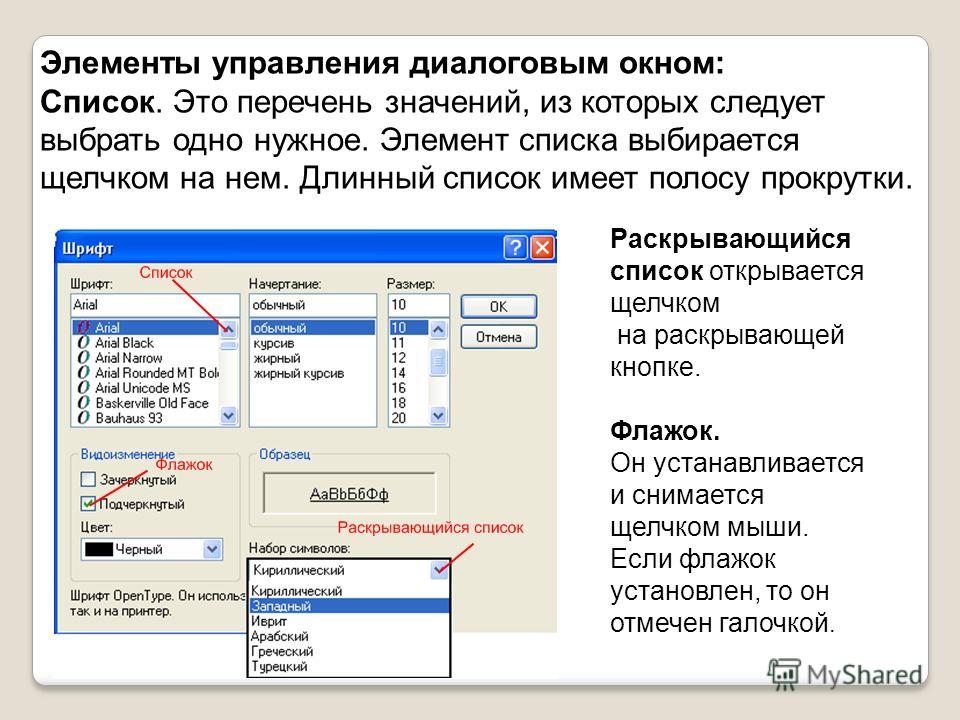
2. WINDOWS 7 Достоинства
WINDOWS XP- это1.высокопроизводительная
2. многозадачная
3.многопоточная объектно — ориентированная ОС
4. с графическим интерфейсом
5.расширенными сетевыми возможностями.
3. WINDOWS-7 Элементы интерфейса
Рабочий стол собъектами
Главное меню
Панель задач с
кнопкой “пуск”
Интерфейс — это
набор средств, с
помощью которых
пользователь
общается с
компьютером.
4. WINDOWS 7
Общим свойством всех систем Windowsявляется применение оконной технологии:
для каждой прикладной программы на экране
отводится прямоугольный сектор – окно и все
операции с данной программой выполняются в
данном окне. Одновременно можно работать с
несколькими программами. Окна могут
перекрывать друг друга. Прикладные
программы, разработанные для указанных
операционных систем, называются
приложениями Windows .
5. WINDOWS-7 Все объекты в Windows-7 представлены в окнах
Основные элементы окнаРамка
Значок системного меню
Заголовок
Кнопка “Свернуть”
Кнопка
“Восстановить/Развернуть”
Кнопка “Закрыть”
Строка — меню
Панель инструментов
Горизонтальная и вертикаль ная полосы прокрутки
Строка состояния
6. WINDOWS-7 Окна в Windows-7 бывают следующих видов:
• в видепиктограммы картинки (значка)
• в нормальном
представлении занимают часть
экрана
• в полноэкранном
представлении занимают весь экран
7. WINDOWS-7 Окна в Windows-7 бывают следующих типов:
•Групповые — содержатзначки папок, файлов и
других программ
•Прикладные — это окна
приложений и документов
(в них можно работать
“прикладывать” свои руки
•Диалоговые — это окна, в
которых пользователь
общается с системой
(отвечает на её запросы
или система
предупреждает о
нестандартных
ситуациях)
8. WINDOWS-7 Действия с окнами в Windows-7
Их можно:открывать
перемещать по экрану
изменять размер
делать активными
перемещать по документу
менять представление (вид)
упорядочивать расположение
относительно друг друга
закрывать
9. WINDOWS-7 Объекты рабочего стола
Обычныепапки
• аналогичны
каталогам,
содержат
имена других
папок и
файлов
Специальны
е папки
• отличаются
от обычных
тем, что их
нельзя
удалить и
имена
некоторых
из них
зарезерви рованы
Документы
• объекты,
созданные в
конкретном
приложении
Ярлыки
• файл,
содержа щие информацию о
располо жении
объекта,
для кото рого он
создан,
обеспечи вает быстрый пере ход к
объекту
10. WINDOWS-7 Специальные папки
Компьютер содержит значкивсех объектов,
находящихся в
машине
Корзина предназначена для
удаления
документов, пока она
не очищена,
документ можно
восстановить на
старом месте
11. WINDOWS-7 Действия с объектами
Объекты можно:• создавать
• открывать
• перемещать
• копировать
• переименовывать
• удалять
Перед выполнением
действия объект
необходимо
выделить
Три стандартных метода выполнения любых действий :
с помощью операционного меню — процедурный метод
(п.Файл и п.Правка)
• с помощью технологии “Drag&Drop”
• с помощью контекстного меню (правая клавиша
Мыши)
12. WINDOWS-7 Создание папки
Новую папку можно создать на рабочем столеили в любой папке несколькими способами:
Поместить курсор на пустое место в нужной папке и
нажать правую кнопку Мыши, в появившемся контекстном
меню выбрать команду Создать\Папку. В появившееся окно
под значком новой папки ввести её имя и нажать клавишу
ENTER.
Поместить курсор в нужную папку, выбрать команду
Создать\Папка в меню Файл. В появившееся окно под
значком новой папки ввести её имя и нажать клавишу
ENTER.
13. WINDOWS-7 Создание ярлыка
Ярлык к программе, документу или устройству можносоздать в любой папке несколькими способами:
Поместить курсор на пустое место в нужной папке и нажать
правую кнопку Мыши, в появившемся контекстном меню
выбрать команду Создать\Ярлык. В появившемся окне
Создания ярлыка в поле Командная строка указывают имя
объекта, для которого создаётся ярлык, или нажимают кнопку
Обзор для его поиска. Нажимая клавишу Далее, выбирают
соответственно имя и значок для ярлыка, после чего нажимают
кнопку Готово.
Перетащить значок объекта в нужную папку, удерживая клавиши
CTRI+SHIFT.
Перетащить значок объекта в нужную папку и воспользоваться
командой контекстного меню Создать ярлык.
Выделить объект, выбрать команду Копировать в меню Правка.
Перейти в окно, где предполагается разместить ярлык, выбрать
команду Вставить ярлык в меню Правка.
14. WINDOWS-7 Создание документов
Создать новый документ можно в любойпапке несколькими способами:
Запустить программу, которая будет использоваться
при разработке документа, выбрать команду Создать
в меню Файл
Открыть пункт меню Файл любой папки, выбрать
Создать\Документ…
Открыть контекстное меню на рабочем столе,
выбрать Создать\Документ…
15. Вопросы к лабораторной работе №1
1.2.
3.
4.
5.
6.
7.
8.
9.
10.
11.
12.
13.
14.
15.
16.
17.
Что называется ОС Windows?
Перечислите достоинства ОС Windows.
Что такое интерфейс?
Перечислите элементы интерфейса Windows.
Что такое оконная технология Windows.
Назовите 5-7 объектов Windows.
Перечислите виды окон в Windows.
Перечислите типы окон и их назначение.
Какие действия с онами можно производить?
Если открыто много окон, какое окно считается активным?
Чем отличаются специальные папки от обычных?
Что такое ярлык?
Какая специальная папка содержит значки всех объектов, находящихся в машине?
Назовите три метода выполнения любых действий с объектами.
Перечислите все способы создания папки.
Перечислите все способы создания ярлыка.
Перечислите все способы создания документа..
16. Введение в WINDOWS
Файл, каталог, работас объектами
17. Файл, каталог, работа с объектами
В Windows используется принцип, согласно которомудля любой совокупности дисковых данных
назначается имя. Определенный участок диска,
имеющий собственное имя, называется файлом (file).
Чтобы запустить программу, вы как бы открываете на
экране значок (icon), связанный с программным
файлом.
Отредактировав новый документ при помощи
текстового редактора ,вы сохраняете его на диске под
некоторым именем — тем самым будет создан новый
файл, а где-то на экране появится соответствующий
ему новый значок.
18. Имя файла
Имя файла в Windows может быть набрано какрусскими, так и латинскими буквами, но не более 255
символов.
Каждый файл имеет трехбуквенное расширение,
которые служат описанием типа файла для
операционной системы. Пользователь ни в коем случае
не должен менять расширения файлов.
Файлы не могут иметь следующие расширения: PRN,
LPT1, LPT2, LPT3, AUX,COM1, COM2, COM3, COM4,
CON, NUL, CLOCK$ с любыми расширениями, т.к.
операционная система резервирует все эти имена для
обозначения устройств ввода-вывода, это позволяет
работать с ними как с файлами.
19. Имя файла (продолжение
Файлы данных, используемые различными прикладнымипрограммами, также часто имеют традиционные расширения.
Перечислим некоторые из них:
DOC — файлы документов программы для обработки текстов
(текстового процессора) Word фирмы Microsoft.
RTF — документы в универсальном формате Rich Text Format
фирмы Microsoft.
XLS — Электронные таблицы пакта Excel фирмы Microsoft.
TIF — файлы, содержащие графические изображения в формате
TIFF, широко распространенном для хранения графической
информации.
BAK — резервные копии, сохраняемые многими программами
для страховки.
20. Папка
Папкой называется место на диске, где хранятся файлы и другиепапки.
Чтобы упорядочить файлы на диске, их размещают по разным
папкам (folder), или, что то же самое, каталогам (directory).
Для того, чтобы открыть папку, как и любой объект, по ее значку
необходимо дважды щелкнуть мышкой, или нажать на нем
клавишу Enter.
Раскрытая папка представляет собой обычное окно: с меню,
панелью инструментов и другими необходимыми
принадлежностями.
Открыть любой объект в окне папки можно двойным щелчком
мыши по нему, командой меню папки (Файл / открыть) или
нажатием клавиши Enter.
В зависимости от настроек меню (Вид / параметры) подчиненная
папка либо раскроется в новом окне, либо займет текущее окно.
21. Папка (продолжение)
Чтобы переместиться наболее высокий уровень
папок, следует нажать
кнопку перехода на
один уровень вверх на
панели инструментов
окна папки или
проводника
22. Папка (продолжение)
Доступная информация отекущем (выделенном
курсором) объекте или
выделенных объектах
отражается в строке
состояния внизу окна. Для
выделения объекта надо
щелкнуть его мышью, для
выделения группы
объектов — «обвести» их
мышью. Чтобы объекты
выделялись «вразброс»,
надо удерживать Ctrl. При
попытке повторного
выделения объекта
выделение снимается.
23. Работа с объектами
Любые операции, связанныес переносом значков
объектов, лучше всего
выполнять правой кнопкой
мыши.
Когда вы отпустите правую
кнопку, появится примерно
такое контекстное меню.
Теперь вы можете выбрать
нужное действие или
отказаться от операции,
щелкнув мышью по любому
месту рабочего стола, мимо
контекстного меню.
24. Копирование объектов
Первый способ:Перетащить выделенные объекты в,
удерживая правую кнопку мыши.
Можно подтащить их к кнопке
целевого каталога на панели задач и
дождаться, пока откроется его окно.
Отпустив кнопку мыши, выбрать из
появившегося меню команду
Копировать.
25. Копирование объектов (продолжение)
Второй способ:Удерживая Ctrl, перетащить выделенные
объекты в окно (или подтащить к кнопке)
целевого каталога левой кнопкой мыши.
Третий способ:
Если исходная и целевая папки находятся на
разных дисках, можно перетаскивать объекты
левой кнопкой мыши (не удерживая Ctrl).
26. Удаление объектов
Выбрать меню окна папкиили Проводника (Файл /
Удалить), либо пункт
контекстного меню
выделенных объектов Delete
(удалить), либо нажать
кнопку Del. Подтвердить
операцию удаления в
появившемся диалоговом
окне.
Перетащить выделенные
объекты в Корзину левой
кнопкой мыши.
27. Создание ярлыков объектов
Перетащить объект к местусоздания ярлыка, удерживая
правую кнопку мыши. Из
контекстного меню выбрать
команду Создать ярлык.
Перетащить объект к месту
создания ярлыка левой
кнопкой мыши, удерживая
Ctrl+Shift.
. Будьте внимательны — если
вы копируете или удаляете
ярлыки, то скопированы или
удалены будут именно
ярлыки, а не родительские
объекты.
28. Переименование объектов
Для переименования объектаследует, выделив его,
выбрать меню окна папки
или Проводника команду
Переименовать, или
щелкнуть мышью подпись
выделенного объекта. После
этого можно просто
редактировать подпись.
Переименовывать сразу
несколько объектов нельзя.
29. Вопросы к лаб. Работе №2:
1.2.
3.
4.
5.
6.
7.
8.
9.
10.
11.
12.
13.
14.
15.
16.
17.
Что называется файлом?
Сколько символов допустимо в имени файла?
Что такое формат (расширение) файла?
Какие расширения не могут иметь файлы?
Что означает понятие сохранить файл?
Что называется папкой (каталогом)?
К какой программе относятся файлы с расширением doc?
Какое имя может иметь каталог (папка)?
Как вы понимаете принцип Windows «Указать и щелкнуть?»
Что нужно сделать чтобы переместиться на более высокий уровень папок?
Перечислите способы выделения объектов.
Как вызвать контекстной меню и какие команды в нем имеются для файла?
Работая в каком редакторе вы можете создать файл «Файл.DOC»?
Вы создали файл «Файл.DOC», поместили его в папку «Мои документы», а ярлык для
этого файла поместили на рабочий стол. Как удалить этот файл?
Перечислите все способы удаления файлов.
Перечислите все способы копирования файлов.
Перечислите все способы переименования файлов.
Операционная система Windows «Окна»
Тема урока: Работа с файловой системой операционной системы Windows: назначение, состав, загрузка. Основные объекты операционной системы: окна приложений, окна документов, меню.
Продолжительность: 120 мин (тема рассчитана на два урока).
Цели и задачи:
- Формулировать определения операционной системы, операционной системы Windows, окна. Дать примеры существующих операционных систем.
- Знать состав операционной системы и этапы загрузки операционной системы;
- Перечислять основные свойства операционной системы Windows и основные виды окон.
- Описывать структуру окна операционной системы Windows.
- Перечислять элементы управления диалогового окна и объяснять их назначение.
- Рассмотреть, почему ОС Windows считается многозадачной операционной системой.
- Рассмотреть, почему ОС Windows считается графической операционной системой.
- Развивать умение работать в группе и умение выстраивать самостоятельную работу.
- Воспитывать уважительное отношение к выступающему, умение слушать, умение высказывать мнение.
Оборудование: проектор, учебные материалы, презентации, листы с заданиями, эталоны ответов.
Ход урока
I. Организационно-мотивационный этап
Мотивация учащихся
- Какие виды информации вы знаете? (Графическая, текстовая, звуковая, видеоданные).
- Какие информационные процессы вы знаете? (Обработка, хранение и передача )
- Что входит в основные устройства ЭВМ? (Системный блок, монитор, клавиатура, мышь).
- Без каких компонентов ЭВМ не сможет обрабатывать, хранить и передавать информацию? (Материнской плата, винчестер, модем, дискета). Все это аппаратные устройства.
- Достаточно ли только аппаратных устройств для того, чтобы компьютер функционировал? (Нет).
- Что еще нужно для функционирования компьютера? (Нужны программы).
Сегодня вы изучите тему, которая поможет вам понять, что еще кроме аппаратных устройств необходимо для работы ЭВМ — это ОС.
Вы изучите понятие ОС Windows. А так же некоторые понятия связанные с ОС — понятие окна, меню и элементов окна и меню.
Преподаватель вместе с учащимися разбирает определения: ОС, ОС Windows, состав операционной системы и этапы загрузки ОС. Основные объекты операционной системы: окна и меню. (демонстрация на проекторе).
II. Организация самостоятельной деятельности учащихся по теме урока
.Учащиеся самостоятельно прорабатывают материалы презентации.
Понятие операционной системы, операционной системы Windows и интерфейса. Основные характеристики операционной системы Windows (презентация 1, лист с заданием 1).
Элемент интерфейса окно: понятие и структура окна (презентация 2, лист с заданием 1).
Виды окон. Элементы управления диалогового окна (презентация 2, лист с заданием 1).
Лист с заданием 1
Задание 1
Ответьте на вопросы:
Сформулируйте определения операционной системы, операционной системы Windows. Перечислите из чего состоит операционная система и основные этапы загрузки операционной системы Windows.
Сформулируйте определение окна. Опишите структуру окна, заполняя таблицу 1.
Таблица 1. Структура окна
Элементы окна Структура
Опишите структуру элементов управления диалогового окна, заполняя таблицу 2. Перечислите виды окон.
Таблица 2. Элементы управления диалогового окна
Элементы управления диалогового окна Назначение
IV. Подведение итогов работы
V. Проверка степени усвоения материала (лист с заданием 2, 3, 4)
Лист с заданием 2
Задание 1
Выберите из предложенных элементов, элементы, относящиеся к окну папки и разместите их в правильной последовательности на листе («Соберите» правильную структуру окна папки).
Преподаватель для выполнения задания выбирает 2 окна любого вида (например, окно папки Мои документы и диалоговое окно), разрезает окна на отдельные элементы и предлагает учащимся выбрать только те элементы, которые относятся к окну папки.
Лист с заданием 3
Задание 1
Выберите из предложенных элементов, элементы управления диалогового окна и разместите их в соответствии с назначением на листе.
Преподаватель для выполнения задания выбирает диалоговое окно любого вида (например, диалоговое окно Параметры страницы), разрезает элементы окна на отдельные части и предлагает учащимся разместить элементы в правильном порядке.
Возможно добавление преподавателем элементов, не относящихся к диалоговому окну, для того чтобы учащихся мог сделать правильный выбор.
Лист с заданием 4
Задание 1
Подпишите названия элементов диалоговой панели.
Преподаватель для выполнения задания предлагает учащимся , например, окно поиска файлов или окно настройки свойств рабочего. Учащиеся должны подписать правильные названия элементов диалоговой панели.
IV. Рефлексивно-оценочный этап
Для того, чтобы получить знания в полном объеме, важно зафиксировать, насколько успешно прошли занятия. Этот дневник даст вам возможность записывать каждую деталь вашей работы в течение занятий при изучении модуля.
Если довольны, удовлетворены, разочарованы тем, как проходят ваши занятия, то отметьте ваше отношение к элементам урока в соответствующей клетке анкеты.
| Элементы урока | Довольны | Удовлетворены | разочарованы | комментарии |
| Простота и доступность раздаточного материала | ||||
| Понятны ли были задания | ||||
| Насколько комфортно вы себя чувствовали во время занятия | ||||
| Интересен ли был данный урок | ||||
| Как вы оцениваете свою работу на занятии |
В этом месте вы может сделать любые пометки к уроку__________________________________________
V. Заполнение дневников
VI. Оценка деятельности учащихся
Задание 1. Работа с окнами объектов Если на экране монитора отсутствует Рабочий стол Windows то запустите ОС Windo
Работа добавлена на сайт samzan.ru: 2016-03-13ПРАКТИЧЕСКАЯ РАБОТА 1
Работа с дисками, файлами и папками в Windows 2000/XP
Цель работы:
- Получение практических навыков по выполнению основных операций с объектами Windows 2000/XP.
- Ознакомление с работой графического редактора Paint.
- Освоение приемов работы с использованием буфера обмена.
Продолжительность работы: 4 часа.
Для выполнения практических заданий необходимо предварительно создать на рабочем диске компьютера папку Common и поместить в нее файлы, содержание которых приведено в Приложении 1.
Задание 1. Работа с окнами объектов
Если на экране монитора отсутствует Рабочий стол Windows, то запустите ОС Windows 2000/XP в соответствии с правилами, принятыми в компьютерном классе.
- Ознакомьтесь с объектами, расположенными на Рабочем столе, и запишите в свой конспект названия всех значков и ярлыков, которые на нем находятся.
- Откройте Главное меню, нажав кнопку ПУСК, и запишите в конспект названия всех пунктов Главного меню.
- Откройте окно, расположенное на Рабочем столе, Мой компьютер. Переместите окно папки Мой компьютер по экрану с помощью мыши. Опишите расположение курсора и состояние кнопок мыши. Измените форму представления окна на экране с помощью кнопок в правом верхнем углу строки заголовка. Для каких операций предназначены эти кнопки?
- С помощью мыши измените размеры окна таким образом, чтобы появились полосы прокрутки. Почему они появляются и для чего они предназначены? Измените размеры окна с помощью команд Системного меню окна и клавиатуры так, чтобы в окне были видны все объекты.
- Исследуйте объекты, которые находятся в окне папки Мой компьютер. Откройте окно каждого объекта, не закрывая их. Что при этом появляется на Панели задач? Обратите внимание на отличия вида кнопок для неактивных и активных окон.
- Упорядочите все окна на Рабочем столе с помощью команд контекстного меню Панели задач тремя разными способами. (Контекстное меню можно вызвать щелчком правой кнопки мыши по незанятой области Панели задач.) Как при этом располагаются окна? Сделайте поочередно активным каждое окно как с помощью мыши, так и с помощью клавиатуры.
- Закройте все открытые окна, используя все известные Вам способы.
- Откройте окно папки Корзина. Если отсутствует строка состояния, то включите ее. Каков объем файлов, помещенных в Корзину? Представьте окно Корзины в нормальном, полноэкранном и свернутом виде. Очистите и закройте Корзину.
- Найдите файл (не ярлык или папку) программы Проводник, используя команду ПОИСК Файлы и папки. В поле Имя введите explorer.exe; он должен находиться на диске С: в системной папке Windows. Создайте ярлык для этого файла в его папке. Как отличаются по внешнему виду значки, а по размеру файлы, программы от своего ярлыка?
- Не закрывая окон, переместите через буфер обмена ярлык программы Проводник на Рабочий стол.
- Запустите Проводник, опишите и опробуйте все способы его запуска, которые Вы знаете.
- Упорядочите открытые окна вначале с помощью мыши, а затем с помощью команды контекстного меню Панели задач. Закройте лишние окна, оставив на Рабочем столе одно окно Проводника.
- На диске, указанном преподавателем, откройте с помощью Проводника окно папки СОММОN и найдите в ней файл Otkritie.doc. Если в окне папки не отображаются расширения имен файлов (*.dос, *.bmp и т. д.), включите отображение расширений для файлов зарегистрированных типов командой меню окна ВИД Параметры. В этом документе рассмотрены существующие способы открытия объектов Windows запуск приложений и открытие документов. Двойным щелчком мыши по значку файла Otkritie.doc запустите этот файл и ознакомьтесь с его содержанием. Закройте окно документа и приложения.
- Откройте второе окно папки СОММON с помощью приложения Мой компьютер. Упорядочите расположение открытых окон слева направо. На Рабочем столе должно быть открыто два окна окно Проводника и окно папки СОММON.
- С помощью команд горизонтального меню ВИД опробуйте в каждом окне все формы представления информации об объектах. Чем эти представления различаются? Выберите форму представления в виде таблицы. Какой способ открытия окна папки и представления в ней информации показался Вам более удобным?
- Сравните пункты системных и горизонтальных меню, а также кнопки на панелях инструментов в окне Проводника и окне папки. Откройте поочередно каждый пункт горизонтальных меню и проанализируйте их команды, найдите обозначения горячих клавиш и клавиш быстрого вызова (подчеркнутые буквы).
- Обратите внимание на различия в форме представления информации в открытых окнах: окно Проводника разбито на две части (два подокна) Папки и Содержимое. Щелкните мышью по знакам «+» и «-«, стоящим слева от имен папок. Что при этом происходит с папками? Переместите мышью границу между этими подокнами и заголовками столбцов так, чтобы была видна вся информация о файлах и папках.
- Опробуйте различные режимы сортировки объектов в обоих окнах, используя известные Вам методы. Отсортируйте объекты по типу файла, по дате создания, а затем по именам.
Задание 2. Создание папок и ярлыков. Операции с файлами и папками
На рабочем диске в указанном преподавателем месте создайте или откройте папку Вашей группы. Создайте в ней собственную папку. В качестве имени папки введите свою фамилию. Убедитесь, что папка существует и она пуста.
Все последующие операции с файлами и папками (копирование, перемещение, переименование, удаление файлов) выполняйте только в этой папке!
- В своей папке с помощью контекстного меню окна создайте две подпапки: PRIEMNIK и ISTOK. Откройте окна обеих папок и упорядочите их на Рабочем столе.
- Создайте в своей папке ISTOK файл с помощью команды горизонтального меню окна папки. Свяжите (ассоциируйте) этот файл с приложением текстовым редактором Блокнот. Для этого в появившемся списке выберите Текстовый документ. Сделайте двойной щелчок по значку созданного файла. Что произошло?
Введите следующий текст: «Новый документ».
- Закройте окно программы Блокнот, сохранив документ. Переименуйте этот файл в Новый.txt.
- С помощью команды ПОИСК Файлы и папки найдите на диске, указанном преподавателем, файл Poisk.doc. Откройте этот файл непосредственно из диалогового окна Найти и ознакомьтесь с содержащейся в этом документе информацией о поиске файлов и об особенностях этого диалогового окна. Закройте окно документа и приложения.
- В диалоговом окне Найти выделите файл Poisk.doc и скопируйте его в буфер обмена. Закройте диалоговое окно Найти. Поместите файл Poisk.doc из буфера обмена в папку ISTOK. Скопируйте этим же способом из папки СОММON в папку ISTOK все оставшиеся файлы. В этих файлах содержится полезная информация, которая поможет Вам при выполнении лабораторных работ.
- Закройте ненужные окна. Оставьте открытыми на Рабочем столе два окна: окно-источник (папка ISTOK) и окно-приемник (папка PRIEMNIK). Упорядочите их расположение сверху вниз.
- В окне папки ISTOK выделите мышью (при нажатой одновременно клавише Ctrl) несмежные первый и пятый файлы. Скопируйте выделенные файлы в папку PRIEMNIK.
- В папке ISTOK выделите смежные файлы (со второго по четвертый) с помощью мыши и одновременно нажатой клавиши Shift. Скопируйте выделенные файлы в папку PRIEMNIK, перетащив их с помощью мыши при одновременно нажатой клавише Ctrl. Что происходит при использовании этой клавиши?
- В папке PRIEMNIK с помощью команды контекстного меню переименуйте один из файлов и переместите его обратно в папку ISTOK с помощью мыши, а затем верните обратно. Убедитесь, что этот файл снова появился в исходной папке. Переименуйте еще один файл другим способом с помощью мыши.
Дополнительную информацию о копировании и перемещении объектов можно получить из файла Kopir.doc, который имеется в Вашей папке. Откройте этот документ и внимательно ознакомьтесь с его содержимым. Закройте окно документа и приложения.
- С помощью команды Главного меню СПРАВКА найдите по Предметному указателю информацию о создании и удалении ярлыков, введя в текстовое поле: «Ярлыки» и нажав кнопку Вывести (→). Выберите один из разделов, ознакомьтесь с текстом справки и щелкните по кнопке см. также.
- Выделите текст справки и скопируйте его в буфер обмена с помощью команды меню окна справки. Откройте документ Новый.txt и поместите в него текст справки. Распахните окно документа и ознакомьтесь с содержанием справки.
- Используя полученную информацию, создайте в окне папки PRIEMNIK ярлык для документа Bufer.doc. Переместите ярлык на Рабочий стол.
Двойным щелчком мыши по ярлыку файла Bufer.doc откройте документ и внимательно ознакомьтесь с его содержанием, которое поможет Вам при выполнении следующего задания.
Закройте Документ и текстовый редактор Word.
- Скопируйте папку PRIEMNIK на другой диск (D:). Удалите из папки PRIEMNIK в Корзину пять любых файлов.
- Восстановите файлы, удаленные в Корзину из папки PRIEMNIK, и убедитесь в том, что эти файлы появились на старом месте. Удалите из папки PRIEMNIK три файла без помещения в Корзину.
Задание 3. Работа с графическим редактором Paint и буфером обмена
Создайте в своей папке файл, ассоциированный с программой Paint, — Растровый рисунок. Переименуйте его в Risunok.bmp. Сделайте двойной щелчок по значку файла Risunok.bmp. Что произошло?
- С помощью команды меню окна графического редактора РИСУНОК Атрибуты установите размер рисунка 10×10 см и создайте какой-либо рисунок.
- Сохраните файл Risunok.bmp (в своей папке!). Закройте графический редактор.
- С помощью меню кнопки ПУСК запустите графический редактор Paint из раздела стандартных программ. Распахните окно. Откройте файл Risunok.bmp.
- Используя инструмент Выделение, выделите рисунок и поместите его в буфер обмена.
- Закройте графический редактор. Откройте файл Bufer.doc, находящийся в Вашей папке. С помощью команды меню окна редактора Word или соответствующей кнопки на панели инструментов поместите содержимое буфера обмена (рисунок) в открытый текстовый файл. Сохраните файл в своей папке. Закройте окно редактора Word.
- Созданный Вами рисунок продолжает оставаться в буфере обмена. Содержимое буфера обмена можно сохранить на Рабочем столе в виде фрагмента. Для этого щелкните правой кнопкой по свободной поверхности Рабочего стола (вызовите контекстное меню) и введите команду Вставить. Найдите на Рабочем столе значок фрагмента и сделайте по нему двойной щелчок. Закройте окно программы Paint.
Сохранять фрагменты на Рабочем столе можно и без использования буфера обмена перетаскиванием выделенного фрагмента из окна документа на поверхность Рабочего стола с помощью мыши.
- Откройте любой файл, находящийся в Вашей папке, и выделите в нем любой абзац. Уменьшите размер окна программы так, чтобы была видна поверхность Рабочего стола, и перетащите выделенный абзац на Рабочий стол. Найдите значок нового фрагмента и откройте его двойным щелчком мыши.
Закройте все открытые окна.
Содержимое буфера обмена можно просмотреть непосредственно в окне буфера обмена и сохранить в виде специального файла с расширением *.clp.
- Найдите на системном диске файл clipbrd.ехе. Из окна Результаты поиска двойным щелчком мыши запустите файл clipbrd.ехе.
- В окне Папка обмена введите команду меню ОКНО Буфер обмена. С помощью команд меню Вид просмотрите содержимое буфера обмена в различных форматах.
- Сохраните содержимое буфера обмена в виде файла в своей папке. Для этого в меню окна Буфер обмена выберите команду ФАЙЛ Сохранить как…
- Очистите буфер обмена с помощью команды ПРАВКА Удалить. Откройте созданный файл с помощью команды меню ФАЙЛ Открыть.
- Закройте окно Папка обмена. Найдите в своей папке сохраненный файл *.clp. Закройте все окна.
Задание 4. Создание архива файлов. Работа с архивами
Откройте файл Архив.dос, который находится в созданной Вами папке. Внимательно ознакомьтесь с изложенными в этом документе правилами архивирования файлов и папок.
- С помощью программы-архиватора WinZip создайте архив всех файлов, находящихся в папке ISTOK. Просмотрите содержимое архива.
- Сравните размеры архивных и исходных файлов. Обратите внимание на разную степень сжатия текстовых файлов (с расширением *.dос) и графических файлов (с расширением *.bmp).
- Создайте копию архивного файла под другим именем.
- Распакуйте архив с помощью программы WinZip.
- Запустите программу FAR (Windows Commander) и создайте архив папки ISTOK с помощью команды меню окна F9 ФАЙЛЫ Архивировать (ФАЙЛ Упаковать). Используйте архиватор ARJ.
- Распакуйте архив с помощью команды F9 ФАЙЛЫ Распаковать (ФАЙЛ Распаковать) в окне программы FAR (Windows Commander).
- Предъявите преподавателю результаты работы:
- содержимое созданных папок;
- сохраненные в них файлы;
- созданные на Рабочем столе фрагменты;
- записи в конспекте.
- Откройте файл Zakritie.doc, находящийся в Вашей папке, и ознакомьтесь с его содержанием. Закройте все окна, используя рассмотренные в этом документе способы.
- Удалите из своей папки все файлы и подпапки. Удалите с Рабочего стола созданные фрагменты.
Контрольные вопросы и задания
Для чего предназначена программа Проводник? Какова структура его окна? Каковы функции приложения Мой компьютер?
- Для чего нужна Панель задач? Как поступать, если она не видна на экране?
- Какие типы окон имеются в Windows? Перечислите основные элементы структуры окна и укажите их назначение.
- Какие типы меню имеются в Windows? Какова структура меню? Какими способами можно выбрать команду меню?
- Зачем нужны Системные меню? Можно ли обойтись без них?
- Какие операции можно выполнять с помощью правой кнопки мыши?
- Что такое «горячие» клавиши, «быстрые» клавиши, клавиши сокращения? В чем их сходство и различие? Можно ли создать собственные комбинации клавиш?
- Каково назначение диалоговых окон? Перечислите основные элементы диалоговых окон и укажите их назначение.
- Что такое объект в Windows?
- Чем отличаются операции Закрыть окно приложения или документа и Свернуть окно?
- По каким признакам можно судить о появлении на компьютере вирусов?
- Назовите основные меры профилактики и защиты от компьютерных вирусов.
- Каковы основные функции Корзины?
- Для чего нужны ярлыки? Как создать ярлык? Как поменять значок у ярлыка? Какие операции можно выполнять с ярлыками?
- Что такое ассоциированные файлы? Как связать (ассоциировать) файл документа с приложением?
- Какими способами можно изменять размер, положение и форму представления окна на экране?
- Назовите все возможные способы запуска приложений и открытия документов.
- Назовите все возможные способы завершения работы приложений.
- Какими способами можно выделить смежные и несмежные объекты?
- Какие операции можно выполнять с файлами и папками?
- Как создать папку, новый файл?
- Как открыть файл документа?
- Как сохранить файл?
- Как указать адрес файла?
- Как найти файл, группу файлов, папку, ярлык?
- Какие операции с файлами можно выполнить из окна Найти?
- Какие операции с файлами можно выполнять из диалоговых окон Открытие документа и Сохранение документа?
- Каким образом можно получить полную, краткую и частичную информацию о файлах и папках?
- Как скопировать файл, группу файлов, папку?
- Как переместить файл, группу файлов, папку, ярлык?
- Что такое буфер обмена? Какими способами можно поместить объект или фрагмент в буфер обмена?
- Как вставить в документ содержимое буфера обмена?
- Как сохранить содержимое буфера обмена в виде файла?
- Как переименовать файл, папку, ярлык?
- Как удалить файл, группу файлов, каталог (папку), ярлык?
- Каким образом можно удалить объект, не помещая его в Корзину?
- Как восстановить удаленные файлы, каталоги (папки), ярлыки?
- Как создать архив файлов?
- Как восстановить (разархивировать) файлы?
- Как следует обращаться с дискетами?
- Как провести диагностику и лечение диска?
- Как выполнить дефрагментацию диска?
Краткое руководство по 7 типам Windows
Руководство по типам и именам окон
Существует 7 основных типов окон для вашего дома:
- Изображение Windows
- Оконные створки
- Заливные окна
- Окна с одинарным подвесом
- Окна с двойным подвесом
- Тент Окна
- Горизонтально-раздвижные окна
В приведенном ниже руководстве по типам окон мы расскажем о преимуществах каждого стиля окна.
Изображение Windows
Окна для картин , как следует из названия, обеспечивают вид на улицу и при желании могут быть очень большого размера.Стекло иллюминатора может иметь или не быть вставлено в металлическую сетку , которая немного закрывает обзор, но может в некоторой степени снизить риск разрушения (особенно для большого стекла).
Окна изображений обычно фиксированные , то есть они не открываются. Очевидно, неподвижное иллюминаторное окно не обеспечит вентиляцию, но постоянные уплотнения имеют побочное преимущество в виде повышения энергоэффективности.
Створка Окна
Двустворчатые окна открываются, как правило, путем поворота рукоятки в нижней части окна.Двустворчатые окна могут обеспечить отличную вентиляцию, потому что все окно открывается в отличие от многих конструкций раздвижных окон. Рукояткой, как правило, легко управлять одной рукой на расстоянии вытянутой руки, что означает, что их можно устанавливать на высоких или труднодоступных местах.
Оконные створкиуплотнены со всех сторон распашной оконной панели, поэтому при прочих равных, они обычно немного более энергоэффективны, чем раздвижные окна.
Хотя обычно можно ожидать, что качественные створчатые окна будут работать безотказно в течение всего срока службы, кривошипно-шатунный механизм некоторых старых створок со временем может изнашиваться и потребовать ремонта.Еще один момент, который следует учитывать, заключается в том, что может быть трудно или невозможно добраться до внешней стороны оконных створок, чтобы очистить их (изнутри дома).
Заливные окна
Окна отсека постоянно выходят наружу (за стены дома) и состоят из нескольких наклонных оконных панелей. Эркеры, которые обычно встречаются на кухнях, обеспечивают широкий периферийный обзор, который недоступен для плоских окон.
Как правило, боковые окна, расположенные под углом, можно открывать, обеспечивая хорошую вентиляцию.
Окна с одинарным подвесом
Одинарные подвесные окна , обычно вертикальные ползунки , часто устанавливаются в небольших помещениях, таких как спальни или ванные комнаты. Под «одинарным» навесом понимается тот факт, что открывается только нижняя створка , в отличие от двойных окон, где можно открывать оба окна.
Одиночные окна, как правило, дешевле, чем аналогичные модели с двойным подвесом.
Окна с двойным подвесом
Окна с двойным навесом в закрытом состоянии похожи на окна с одинарным навесом.Однако «двойное» развешивание означает, что можно открыть обе створки . По очевидным причинам двойное подвесное окно способно обеспечить лучшую вентиляцию, чем одинарное навесное окно аналогичного размера.
Хотя на приведенном здесь примере показан откидной (или «навесной» ) стиль, окна с двойным навесом также доступны в раздвижных вариантах (хотя обе створки на раздвижной модели не могут быть открыты одновременно).
В некоторых ситуациях двойные окна могут быть более безопасными (чем одинарные) для тех, у кого есть маленькие дети или домашние животные, так как верхнее окно может быть открыто, а нижнее остается закрытым.
Тент Окна
Тент Окна — это, по сути, створчатые окна, которые ориентированы так, чтобы открываться вертикально. Как и створчатые окна, навесные окна обеспечивают хорошую вентиляцию и обычно хорошо герметизируются.
Навесные окна часто встречаются в спальнях. Они также могут быть установлены на высоких или узких местах (например, над дверями или другими окнами), потому что кривошипно-шатунный механизм относительно прост в использовании, даже если дотянуться до него.
Горизонтально-раздвижные окна
Горизонтально-сдвижные окна , вероятно, более распространены, чем любой другой стиль, поскольку они универсальны и относительно экономичны.Горизонтальные раздвижные окна часто шире, чем одно- или двухстворчатые вертикально открывающиеся окна.
Горизонтальные слайдерыдоступны в вариантах с одним слайдером, или с двумя слайдерами, .
В отличие от некоторых оконных створок или навесов, горизонтальные раздвижные окна обычно легко мыть снаружи внутри дома. С другой стороны, они обычно считаются немного менее энергоэффективными, чем навесные окна , и иногда могут накапливать грязь / сажу в их скользящих каналах.
Руководство по замене окнадля штата Вашингтон
Обдумываете ли вы дизайн своего следующего оконного проекта или просто пытаетесь определить окно в своем доме, которое требует замены, вот краткое руководство по распространенным стилям окон с некоторой базовой информацией о каждом типе окон.Вертикально открывающиеся окна
Есть 2 типа окон, которые открываются вертикально. Двойные окна имеют 2 створки, которые скользят вверх и вниз. Вы можете открыть верхнюю или нижнюю часть окна.Одинарные окна похожи, но только нижняя часть может подниматься вверх. Верхняя часть неподвижна. Вертикально открывающиеся раздвижные окна очень популярны в районе Большого Сиэтла из-за их удобства и универсальности.
Остались вопросы? Мы будем рады помочь, просто отправьте нам сообщение онлайн! В Lake Washington Windows & Doors мы стремимся сделать покупку окон простой и информативной — наша конечная цель — помочь нашим клиентам выбрать окна, которыми они будут довольны на долгие годы.
Типы окон и названия: ваша необходимая информация
Блог »Окна и двери» Типы и имена окон: ваша необходимая информация
Новые окна делают многое для дома, как практически, так и стилистически. С практической точки зрения, качественные сменные окна сделают ваш дом более комфортным и более энергоэффективным. С точки зрения стилистики, они улучшат ваш интерьер как внутри, так и снаружи. Чтобы сделать покупку новых окон максимально простой и увлекательной, мы рассказываем вам все, что вам нужно, о наиболее распространенных типах окон и названиях — чтобы вы точно знали, что ищете!
В Choice Windows, Doors & More мы устанавливаем высококачественные виниловые окна на замену по всему Ланкастеру, штат Пенсильвания.В сегодняшнем блоге мы покажем вам все 5 наиболее распространенных типов оконных рам, чтобы вы могли выбрать идеальные для своего дома. Продолжайте читать, чтобы узнать больше об этих типах окон — или поговорите с одним из наших экспертов по окнам сегодня!
5 наиболее распространенных типов оконных рам
Несмотря на то, что существует бесчисленное множество различных стилей почти для каждого пространства в вашем доме, о которых вы можете подумать, мы выделяем наиболее распространенные и самые популярные типы оконных рам, которые вы можете захочу в свой дом.Мы разберем все эти типы рам и расскажем, почему каждый из них заслуживает вашего внимания:
Откройте для себя 4 общие черты лучших виниловых окон.
1. Окна с одинарным подвешиванием
Этот общий тип оконной рамы имеет единственную используемую створку, что означает, что можно открыть только половину окна. Это один из самых недорогих видов окон на рынке.
2. Окна с двойным подвешиванием
Это окно очень похоже на одинарное, особенно по внешнему виду и средним размерам.Основное отличие состоит в том, что открываются обе части двойного окна. Это один из наиболее широко используемых типов окон. Их популярность заслужена тем, что окна с двойным подвесом просты в использовании, предлагают широкий выбор стилей и доступны по доступной цене.
3. Двустворчатые окна
Двустворчатые окна отличаются от навесных окон тем, что у них нет створки, проходящей через стекло наполовину. Однако створчатые окна по-прежнему могут открываться.Это происходит благодаря механической створке с кривошипным механизмом, которая позволяет открывать все окно путем раскладывания. Поскольку створчатые окна не открываются через створки, окна открываются поистине красивым и беспрепятственным видом.
4. Окно с изображением
Этот тип оконной рамы получил свое название от того факта, что многие домовладельцы используют ее, чтобы привнести в комнату красоту, как на фотографии. Высокие, широкие и не закрытые створками или фурнитурой, панорамные окна лучше всего использовать, чтобы продемонстрировать великолепный вид на ваш двор.Поскольку окна этого типа обычно довольно большие, они не открываются. Самый популярный оконный тренд: черные окна.
5. Эркер
Тип и название окна, которые вы, скорее всего, уже знаете, эркеры выходят из дома, делая комнату, в которой они находятся, еще больше. Добавление сиденья в эркер также делает его идеальным уголком для чтения или местом для сидения. Как правило, в то время как основная панель эркера не открывается, боковые окна эркера пропускают в комнату свежий воздух.Хотя этот стиль окон уже не пользуется спросом, как раньше, они все же могут оказаться идеальным дополнением ко многим домам.
Это наиболее распространенные типы оконных рам, но есть и другие варианты. Если у вас есть особенно сложное пространство, которое не подходит ни к одному из этих окон, мы хотели бы помочь вам найти уникальное решение. В Choice Windows мы всегда готовы предоставить нашим клиентам творческие решения, которые сделают дом их мечты реальностью.
Получите ценовое предложение на окна сегодня
Мы не только устанавливаем окна самых разных типов, но и устанавливаем элементы исключительно высокого качества! В Choice Windows, Doors & More мы с гордостью используем виниловые окна OKNA, которые предлагают преимущества, которые нравятся нашим клиентам, в том числе:
• Беспроблемная пожизненная гарантия
• Энергоэффективность, которая сэкономит вам деньги
• Большой выбор стилей и рам Опции
Итак, если вы готовы сделать следующий шаг и заменить окна, наша команда всегда готова помочь.Обратитесь за консультацией (по телефону или лично) по всем вашим возможностям. Свяжитесь с нами сегодня!
Поделиться:
Типы Windows для вашего дома — Советник Forbes
От редакции. Советник Forbes может получать комиссию за продажи по партнерским ссылкам на этой странице, но это не влияет на мнения или оценки наших редакторов.
Сравните предложения лучших оконных подрядчиков
Бесплатно, без обязательств Оценка
Окнаоткрывают вид на мир.Но если копнуть глубже, вы увидите, что разные стили окон имеют разные преимущества и недостатки. От формы до объема вентиляции, который они обеспечивают, и до важнейшего фактора стоимости — при выборе стилей окон нужно учитывать многое.
Естественный свет — это популярная функция продажи домов, поэтому разумный выбор окон может стать отличной окупаемостью. Независимо от того, строите ли вы или реконструируете, выберите типы окон, которые соответствуют вашим требованиям по освещению, функциям и цене.
Створка Окна
Стеклопакеты, также известные как «кривошипные» окна, откидываются на петлях, как дверь. Прочное уплотнение вокруг этих окон означает, что они, как правило, водонепроницаемы. Функция поворота также позволяет при желании увеличить поток воздуха.
Экранынадежно помещаются внутри окна, что может быть полезно при очистке. В среднем отдельные створчатые окна стоят от 300 до 750 долларов за установку.
При работе со створчатыми окнами вам необходимо учитывать дизайн вашего дома, чтобы открытые окна совпадали друг с другом и с боковыми стенками дома.Двустворчатые окна не идеальны для защиты оконных кондиционеров, поэтому будьте осторожны, если вы зависите от этого метода охлаждения.
Плюсы
- Легко открывается и закрывается
- Водонепроницаемое энергоэффективное уплотнение
- Обеспечивает отличный воздушный поток
Минусы
- Механические детали могут изнашиваться или ломаться
- Склонен к повреждению, если оставить открытым в элементах
- Не подходит для оконных кондиционеров
Окна с двойным или одинарным подвесом
Самый распространенный тип окон: окна с двойным или одинарным подвесом скользят по вертикальной направляющей для открывания.Хотя эти два типа окон выглядят примерно одинаково, разница между ними заключается в том, что одинарные окна открываются только с нижней половины.
В отличие от распашных окон, вам не нужно беспокоиться о столкновении двух- или одинарных окон друг с другом или с чем-либо снаружи или в доме.
Эти классические окна обеспечивают хорошую вентиляцию, открывают доступ для очистки и их легче заменить, чем окна более уникальных стилей. Поскольку они работают против силы тяжести, двойные или одинарные навесные окна могут не оставаться открытыми должным образом, если они не обслуживаются должным образом.
Двойные окна стоят немного дороже, чем их одноуровневые братья и сестры, но оба являются относительно недорогими вариантами окон со средней ценой от 200 до 1000 долларов за установленное окно.
Плюсы
- Отличная вентиляция
- Распространенные розничные предложения
- Экономичный
Минусы
- Возможны проблемы со скольжением
- Требуется больше физических усилий, чтобы открыть или закрыть
- Уплотнение не водонепроницаемое
Изображение Windows
Закрепленные и неподвижные иллюминаторы не закрывают вид снаружи, что может стать настоящим вау-фактором.Большой недостаток? В этих окнах нет воздушного потока. Без каких-либо механизмов открывания уход будет простым, а уплотнение будет водонепроницаемым.
С другой стороны, панорамные окна не совсем энергоэффективны, по крайней мере, по сравнению со сплошными стенами. Тепло из дома может уходить в прохладные месяцы, в то время как солнечный свет, проникающий через иллюминатор, может перегреть внутреннее пространство в теплые месяцы.
Из-за отсутствия механических элементов окна для картин предлагают хорошую цену, когда вам нужно много естественного света.В зависимости от размера и формы каждое окно с картинками стоит в среднем от 150 до 750 долларов за установку.
Плюсы
- Обеспечивает беспрепятственный обзор
- Дешевле механических окон
- Всепогодное уплотнение
Минусы
- Снаружи трудно чистить
- Может быть утечка энергии
- Нет воздушного потока или вентиляции
Заливные окна
Функциональная и интересная дизайнерская особенность, термин «эркеры» описывает окна, сгруппированные вместе и выступающие из дома.С внутренней стороны это может создать нишу или полку. Отдельные окна в группе эркеров встречаются под углом. Лаковые окна аналогичны, но конструкция изогнутая, без углов между окнами.
Если вы делаете реконструкцию и хотите добавить эркеры там, где в настоящее время есть внешняя стена, ожидайте значительных расходов в диапазоне от 1150 до 3550 долларов. Если вы просто меняете местами окна в существующем эркере, цена будет зависеть от стиля конкретного окна.
В типичной компоновке эркеров центральное окно представляет собой неподвижное окно для картин, в то время как два боковых окна могут быть створчатыми, одно- или двухстворчатыми окнами.
Плюсы
- Интересная с точки зрения архитектуры
- Обеспечивает много естественного света
- Добавить квадратные метры внутри дома
Минусы
- Дорого
- Требуется квалифицированный монтаж
- Может блокировать проходы или внешнее пространство
Раздвижные окна
Более распространенный вариант для горизонтальной ориентации окон, раздвижные окна работают так же, как и звучат: одна секция скользит по другой, как раздвижные стеклянные двери.Это может обеспечить отличный воздушный поток и относительно хорошее уплотнение.
Слайдерычасто используются для окон, выходящих из подвала, но могут не иметь изысканного внешнего вида в тех местах, где бордюрная привлекательность является более серьезной проблемой.
Кроме замка, ползунки не имеют механических компонентов, что помогает с обслуживанием и общей стоимостью. В среднем установка слайдеров стоит от 400 до 1300 долларов, причем верхний диапазон представляет собой довольно большие раздвижные окна.
Плюсы
- Среди наименее дорогих окон для установки
- Хорошие варианты выходных окон
- Простой в эксплуатации и прочный
Минусы
- Может сохраняться со временем
- Чистка снаружи — непростая задача
- Центральная рамка закрывает обзор
Тент Окна
Эти окна получили свое название от навесной защиты, которую они обеспечивают при открытии.Это делает их хорошими вариантами, если вы хотите держать окна открытыми во время дождя. Благодаря петлям наверху окна маркизы соединяются в пару над, под или сбоку от иллюминатора.
В отличие от оконных створок, которые открываются в вертикальной плоскости, окна-тенты открываются сверху рамы. Кривошипный механизм прост в эксплуатации и обеспечивает герметичное уплотнение, когда он не используется. В открытом состоянии они обеспечивают хорошую циркуляцию воздуха.
Обратной стороной этого является то, что окна навесов выступают наружу и могут загораживать проходы.Если использовать на втором этаже или выше на стене, этой проблемы можно избежать. Средние затраты на установку навесных окон составляют от 350 до 900 долларов за окно.
Плюсы
- Может оставаться открытым во время дождя
- Совершенно герметичный и надежный
- Легко открывается и закрывается
Минусы
- Механические детали могут изнашиваться или ломаться
- Склонен к повреждению, если оставить открытым в элементах
- Может создавать препятствия для внешних пространств
Окна декоративные стеклянные
Доступные в различных стилях от цветного стекла до стеклянных блоков, декоративные стеклянные окна, как правило, являются стационарными.У этих окон может быть двоякое назначение: они создают приятный дизайн и могут обеспечить некоторую конфиденциальность. По этой причине их часто можно найти возле входных дверей или в ванных комнатах.
Несмотря на то, что они обеспечивают естественное освещение в интерьере, декоративные стеклянные окна не подходят, если вам нужен вид на улицу. Стоимость установки стеклоблоков колеблется от 375 до 800 долларов.
Плюсы
- Предлагаем свет и конфиденциальность
- Можно дополнить исторические дома
- Всепогодный
Минусы
- Без вида снаружи
- Может показаться датированным годом
- Более тонкие стекла не являются энергоэффективными
Мансардные окна
Прекрасное решение для обеспечения естественного освещения внутренних помещений, световые люки встроены в крышу.Мансардные окна могут быть фиксированными или вентилируемыми. Типы, которые открываются, похожи на оконную створку или навес в том смысле, что они открываются с помощью петли.
Хотя не стоит ожидать, что окно в крыше полностью откроется, даже небольшая вентиляция может обеспечить желанный поток воздуха в помещение.
Самым большим преимуществом мансардных окон является естественный свет. Для новых установок это имеет свою цену. Средняя стоимость установки светового люка составляет от 900 до 2150 долларов за окно.
Плюсы
- Обеспечивает естественный свет темным или внутренним помещениям
- Может помочь с солнечным обогревом салона
- Эстетично
Минусы
- Чувствительность к граду и другим элементам
- Неправильное уплотнение может привести к утечкам
- Сложно чистить
- Может быть сложно открыть
Сравните предложения лучших оконных подрядчиков
Бесплатно, без обязательств Оценка
12 различных типов Windows
Независимо от того, ремонтируете ли вы свой дом, строите другой дом или просто собираетесь заменить окна, существует широкий спектр альтернативных окон, о которых следует знать.Поначалу решения могут показаться непреодолимыми, однако, выбрав лучшие окна, соответствующие вашим обстоятельствам, вы сделаете свой дом еще более восхитительным и очаровательным для всех.
1. Одинарное подвешивание и двойное подвешивание
Одинарные и двойные окна — это два распространенных типа окон. Они очень похожи по внешнему виду, но немного отличаются по функциям. Одинарные навесные окна обычно имеют нижнюю панель, которая перемещается вверх и вниз, а верхняя половина остается неподвижной. В то время как в случае окна с двойным навесом и нижняя, и верхняя панели перемещаются вверх и вниз.
2. Арочная
Арочные окна имеют закругленную верхнюю часть, по форме напоминающую арочный проем. Большинство арочных окон не открывается и не закрывается, хотя некоторые открываются в нижней половине. Этот вневременной стиль добавит элегантности любому дому.
3. Створка
Двустворчатые окна изготовлены из цельного стекла. Для открывания створчатые окна распахиваются или открываются. Благодаря своей функции открывания они могут быть сплошным стеклом, обеспечивая беспрепятственный обзор.
4. Залив
Эркер выступает из внешней стены.Это создает небольшой уголок с внутренней стороны. Эркеры обычно включают от трех до четырех окон, наклоненных под углом 30-50 градусов для создания наклонного сиденья. Эти окна обеспечивают прекрасный вид и возможность уютно устроиться у окна.
5. Сад
Подобно эркеру, садовые окна выступают из внешней стены. Однако они намного меньше и обычно предназначены для содержания растений — как мини-теплица. Если вы хотите вырастить у себя дома небольшой сад и практиковать свои «зеленые пальцы», установите садовое окно.
6. Лук
Эркеры образуют полукруг на внешней стороне дома, похожий на эркер. В витрине с эркером обычно используется больше окон и меньше окон, чем в эркере. Обычно это более дорогой вариант.
7. Выход
Выходные окна обычно устанавливаются в подвалах из соображений безопасности. Эти окна обеспечивают аварийный выход и альтернативный путь эвакуации. Эти окна обычно легко открываются и очень просты.
8.Хоппер
Окна бункера открываются сверху, наклоняются наружу или внутрь. Они эффективны в компактном пространстве; их часто можно найти в подвале или ванной. Хопперы могут помочь обеспечить изоляцию, поскольку они снова герметизируют их раму в закрытом состоянии.
9. Рисунок
Хотите живописный вид на окружающий мир? Установите окно изображения. Если ваш задний двор или вид стоит показать, окно с картинкой — большое окно без разрывов или видимых рамок — дает прекрасный вид.
10. Мансардное окно
Мансардные окна добавят больше естественного света в ваш дом бесплатно! Снизьте свои счета за электроэнергию и наслаждайтесь естественным вариантом со встроенным потолочным окном.
11. Буря
Если вы живете в районе, уязвимом для штормов, штормовые окна могут быть хорошим выбором. Эти окна добавляют еще один слой защиты от сквозняков и потери тепла.
12. Жалюзи
В этом уникальном стиле окон используется множество металлических или стеклянных планок для создания окна, которое открывается как жалюзи.Вы поворачиваете рычаг, и ламели наклоняются, открывая вид на улицу. Эти окна отлично подходят для вентиляции и вентиляции. Если вам нравятся окна, которые помогают вашему дому больше выходить на улицу, это может быть для вас хорошим вариантом.
Объяснение 8 различных типов окон (и рам)
Створка окна
Часто считается самым эстетичным окном, которое может существенно повысить ценность дома.
Обычно вписывается в историческую собственность, с концентрацией в Лондоне.Многие внесенные в список зданий и собственности в заповедных зонах должны иметь створчатые окна, которые необходимо заменять на аналогичной основе.
Стандартные створчатые окна имеют две панели в обрамлении, которые скользят вверх и вниз, перекрещиваясь (хотя у некоторых есть одна фиксированная панель, см. Ниже). На верхних этажах в качестве меры безопасности должны быть установлены ограничители.
Оригинальный дизайн допускает наличие вентилируемых отверстий в верхней и нижней части окна, которые могут создавать приток воздуха для превосходной вентиляции.Умный дизайн, задолго до того, как у нас появились кондиционеры или вытяжные вентиляторы.
К сожалению, старые створчатые окна требуют значительного ухода, и в старых домах их обычно закрашивают. По мере того как рамы стареют, они создают зазоры, которые дребезжат на ветру и пропускают потоки холодного воздуха. Шнуры изнашиваются, и створки приходится подпирать. Или они деформируются и становятся жесткими в рамах, и их нельзя открыть.
Современные створчатые окна имеют спиральные противовесы, которые позволяют легко открываться и закрываться.Щетки, которые обеспечивают хорошее уплотнение в закрытом состоянии и могут иметь двойное остекление для повышения энергоэффективности.
Хорошо оборудованные современные створчатые окна потрясающе смотрятся на старинной собственности. Хотя это инвестиции, они могут сделать недвижимость более привлекательной для продажи.
Остерегайтесь удаления оконных створок из свойств периода, так как это может отрицательно повлиять на стоимость свойства.
Есть несколько различных типов створок окон:
- Одинарные навесные
Одна створка сдвигается, а другая остается неподвижной. - Двойной навес
Обе створки открываются, обеспечивая вентиляцию в верхней и нижней части окна. - Пустая створка
Окно оформлено так, чтобы выглядеть как обычное створчатое окно, но створки зафиксированы и не открываются. Используется для создания симметрии и / или равных линий обзора на участке.
4 различных типа Windows
Вы строите дом? У вас есть миллион вариантов выбора, и один из них — какой тип окон установить.Процесс может быть утомительным, но будьте уверены, что существует тип окна, который лучше всего подойдет для вашего дома и вашей семьи. То же самое можно сказать и о тех, кто живет в существующем доме, который нуждается в обновлении окон.
Тщательно продумайте варианты, и ваши окна прослужат долгие годы. Вот четыре различных типа окон, которые помогут вам начать работу.
Двустворчатые окнаДвустворчатые окна — один из наиболее распространенных типов окон.Они удобны, легко чистятся и легко ремонтируются. Они не занимают много места, поэтому отлично подходят для использования на открытом воздухе рядом с пешеходными дорожками или патио, где вы не хотите, чтобы окно загораживало проход. Они хорошо вентилируют комнату, открывая либо верхнюю, либо нижнюю часть, и могут быть очень эффективными.
Двустворчатые окнаИдеально подходят для прекрасных весенних и летних дней, когда вам нужно немного свежего воздуха. Просто поверните их, чтобы открыть их наружу, чтобы впустить прохладный ветерок и много света.На самом деле, они более эффективны для вентиляции, чем двойное окно! В холодное время года створчатые окна имеют отличную герметичность, что помогает сохранить энергоэффективность вашего дома.
Окна навесыЕсли вы ищете много света и воздуха в доме, окна маркизы — отличный выбор. Он открывается с помощью верхнего шарнира, который не пропускает воду, даже когда он открыт. Они отлично подходят, если вам нравится непрерывный вид на окрестности.Окна-тенты также имеют отличную теплоизоляцию.
Заливные или носовые окнаЕсли вы хотите добавить немного бликов и впустить много света под разными углами, эркер или эркер — отличный выбор. Они отлично подходят для семейной комнаты или кухни, где вы хотите добавить интереса к плоской стене или если вы хотите похвастаться захватывающим видом.
Так же, как есть много различных вариантов, помимо этих четырех, когда дело доходит до окон, есть также много других способов включить стекло и создать ощущение открытости в вашем доме.
Если рассматривать двери в своем доме, почему бы не выбрать в качестве межкомнатной двери со стеклянными панелями, а не дешевую дверь в спальню? Почему бы не добавить в межкомнатные двери ванной комнаты матовое стекло?
И не забывайте о внешнем виде дома! Вы можете легко поднять свой дом на новый уровень с помощью внешней двери со стеклянными вставками или входной двери с боковыми фонарями.
Что бы вы ни выбрали, вы хотите, чтобы лучшие стеклянные материалы на рынке устанавливались самыми опытными сотрудниками.По всем вопросам, связанным с стеклом, обращайтесь в компанию Murray Glass.
Стили верхнего окна — параллельное сравнение
При замене окон первым делом необходимо получить полное представление обо всех доступных вариантах. Смена стиля может означать кардинально новый облик любой из ваших любимых комнат, а переход в другом направлении с точки зрения работы может помочь упростить повседневную жизнь дома.
Есть два общих стиля работы с окнами: окна, которые открываются, и окна, которые открываются вручную (также называемые створками).Раздвижные окна управляются перемещением створки вертикально или горизонтально по рельсовому пути. С помощью операции скольжения одна или несколько панелей могут «скользить» по дорожке, или одна панель может оставаться неподвижной, в то время как другая панель скользит рядом с ней, открываясь. Окно кривошипа открывается за пределы дома, когда механизм ручки поворачивается.
Даже если вы удовлетворены своим текущим стилем и функциональностью, важно понимать разницу между работой кривошипа и скольжения, прежде чем принимать окончательное решение.Взгляните на все основные различия между двумя стилями ниже.
Окна со сдвижной створкой
Окна с раздвижной створкой — это окна, которые открываются вертикально или горизонтально, сдвигая створку (панель, которая перемещается) по встроенной направляющей. Варианты вертикальных раздвижных окон популярны и включают в себя одинарные и двойные окна. Разница между этими двумя сводится к работающим панелям. Двустворчатое окно может открываться сверху или снизу, тогда как одинарное окно может открываться только с одной створкой.Горизонтально-раздвижные окна обычно называют просто раздвижными окнами или окнами-ползунками. Этот стиль традиционно включает панели внутри окна, которые скользят из стороны в сторону.
Оба стиля обладают рядом преимуществ, включая компактную функциональность, простоту эксплуатации и возможность установки внешнего экрана. Раздвижные створчатые окна популярны в помещениях с ограниченным пространством, на внешних проходах или в жилых помещениях рядом с окном. Это классический вариант, который остается популярным благодаря своей универсальности, прочности и способности масштабироваться.
Анимация через эффективную совместную работу Windows 1
Ползунковые окна против двойного подвешивания
Раздвижные окна обычно шире, чем высокие, и могут лучше подходить для широких открытий. Большое раздвижное окно может предложить более беспрепятственный вид на улицу, так как ваш глаз будет иметь более широкий обзор ландшафта. Поскольку они обычно больше по размеру, раздвижные окна также имеют тенденцию открываться шире, чем традиционные двойные окна, что обеспечивает более естественную вентиляцию.Раздвижные окна выглядят чисто и беспрепятственно. Следует учитывать, что многие окна с двойным подвесом предлагают возможность очистки с откидыванием, что может сделать более удобной очистку внешнего стекла, поэтому, если к вашим раздвижным окнам трудно добраться снаружи, они могут быть более трудными. чистить.
Раздвижные окна против одинарного подвешивания
Односкатные окна отлично подходят, если вы хотите упростить работу. У одинарных подвесных окон есть только одна подвижная панель, и это классическая операция, которую сегодня можно найти во многих домах.С другой стороны, раздвижные окна открываются с любой стороны, что дает вам большую гибкость и, как правило, больший проем. Одностворчатые окна обычно более доступны по цене, чем раздвижные. Еще одним соображением при сравнении этих двух стилей является эстетика — некоторые домовладельцы предпочитают внешний вид одинарного окна для определенных стилей дома.
Анимация через эффективную совместную работу Windows 1
Откидные окна с кривошипом
Откидные окна предлагают другое действие: открываются и закрываются с помощью поворотной ручки.По-прежнему простые в использовании, они также выделяются несколькими ключевыми особенностями. Распашные окна обеспечивают полную вентиляцию, поскольку вся панель открывается, а не скользит по другой створке. Возможно, вам не удастся установить кондиционер, установленный в окне, в выдвижное окно, о чем следует помнить, если это для вас. Есть две основных разновидности откидных кривошипных окон, включая окна-навесы, которые оставляют горизонтальный проем, и створчатые окна, которые оставляют вертикальный проем.
Двустворчатая створка по сравнению с двойным подвесом
Основным преимуществом створчатых окон перед двойными распашными окнами является то, что створка может открываться полностью, в то время как диапазон движения двухстворчатых окон несколько более ограничен.Двустворчатые окна отлично подходят для домовладельцев, которые предпочитают хороший обзор или небольшую дополнительную вентиляцию — когда они направлены на ветер, они могут служить для «выкапывания» воздуха в дом.
Тем не менее, некоторым домовладельцам не нравится иметь оконные створки на втором этаже, потому что их не так удобно чистить, как откидные двухстворчатые окна. Некоторые домовладельцы также ценят уникальные особенности вентиляции в окнах с двойным навесом, которые помогают выводить теплый воздух через открытую верхнюю створку и пропускать прохладный ветерок через открытую нижнюю створку — это удобно для более теплых вторых этажей.
Анимация через эффективную совместную работу с Windows 1
Створка против раздвижных окон
Используйте створку для небольших оконных проемов и беспрепятственного обзора. Или выберите раздвижные окна для дизайна, который может поддерживать большие горизонтальные оконные проемы. Еще одним соображением может быть материал, который вы предпочитаете — раздвижные окна могут быть изготовлены из винила и стекловолокна, но не из дерева. Если вы предпочитаете дерево, возможно, вам подойдут окна. Еще одна вещь, которую следует учитывать, может быть очистка или обслуживание, необходимое между двумя стилями.Окна с кривошипно-шатунным механизмом требуют регулярного обслуживания, чтобы механизмы работали плавно. С другой стороны, некоторые домовладельцы считают, что дорожки на раздвижных окнах собирают больше пыли, чем другие стили.
Створка против окна с навесом
Створчатые окна обычно относятся к окнам, которые устанавливаются вертикально (выше своей ширины) и откидываются наружу. Двустворчатые окна могут быть левосторонними или правосторонними. Окна-тенты устанавливаются горизонтально (шире, чем высота) и выходят снизу.Навесные окна обычно используются там, где имеется минимальное вертикальное пространство, например, над кухонной раковиной.
Анимация с помощью эффективной совместной работы с Windows 1
Итак, какие окна выбрать?
Кривошип против раздвижной створки Окна
Учитывая, что работа с окном — это простой вопрос — вы бы предпочли толкать / тянуть створку при раздвижной операции или повернуть ручку, чтобы открыть или закрыть окно? В конце концов, многие дома включают по частям каждого, в зависимости от области применения.Если вы просто не можете решить или хотите обсудить варианты, обратитесь за бесплатной консультацией на дому.
Горизонтальные и вертикальные окна
Горизонтальные окна — это окна, ширина которых превышает их высоту. Варианты горизонтального окна могут включать раздвижные окна и окна-навесы. Вы также можете получить вид горизонтального окна с большей гибкостью, разместив два створчатых окна рядом.
Вертикальные окна больше по высоте, чем по ширине.Выберите вертикальное раздвижное окно с двойным или одинарным подвесным окном. Для работы кривошипом отличным выбором будут варианты створки.
Вы также не ограничены одним стилем в доме. Комбинации окон могут сделать дом уникальным. Попробуйте комбинировать несколько стилей, чтобы создать стильный образ.
СМОТРИ ТАКЖЕ: 3 совета по выбору правильного сочетания стилей окон
 Панели инструментов эскиза отображаются в эскизе кнопки панели задач.
Панели инструментов эскиза отображаются в эскизе кнопки панели задач.
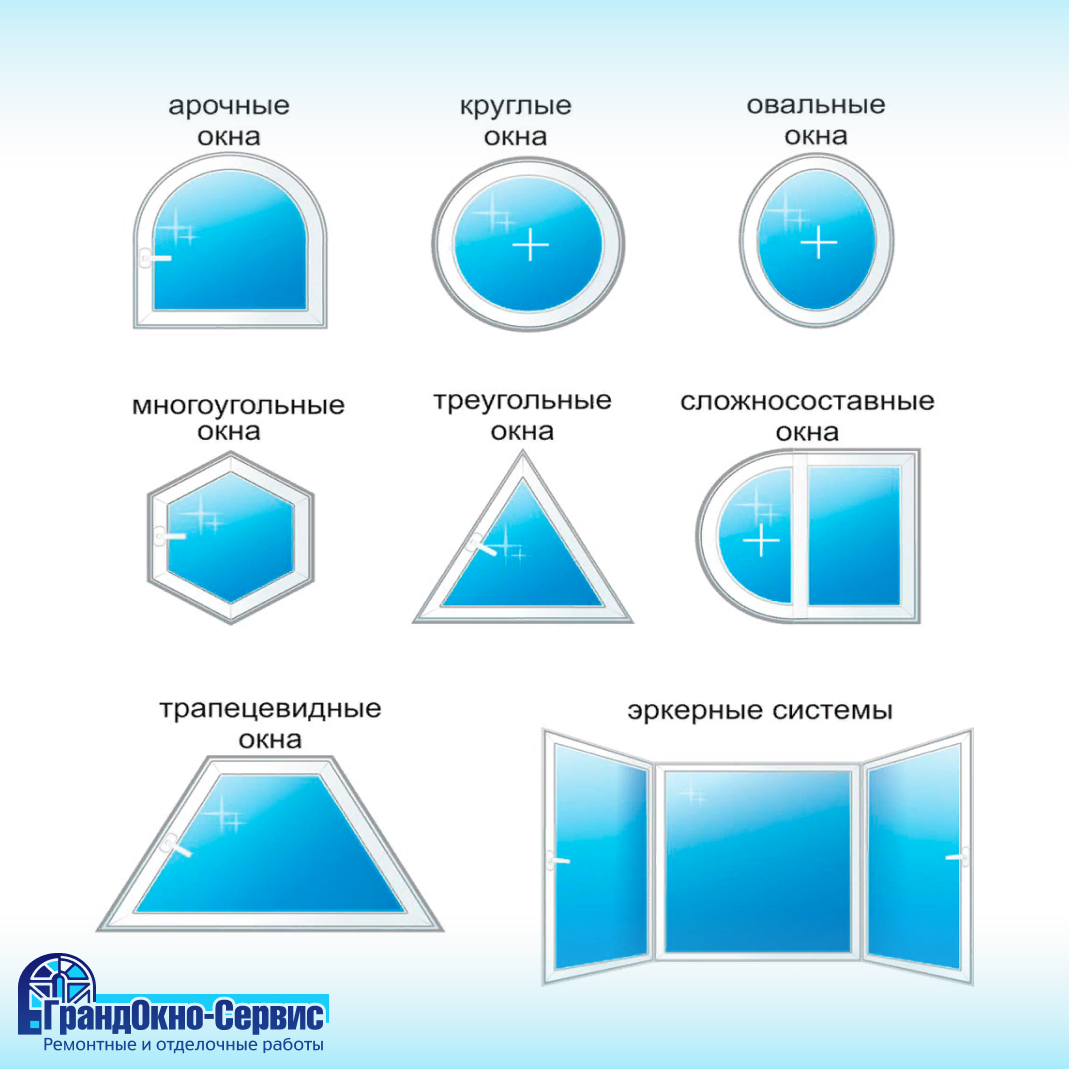

 Это гарантирует, что значок всегда будет видимым (при использовании крупных значков) и будет объединять программу с ее состоянием в одном месте.
Это гарантирует, что значок всегда будет видимым (при использовании крупных значков) и будет объединять программу с ее состоянием в одном месте.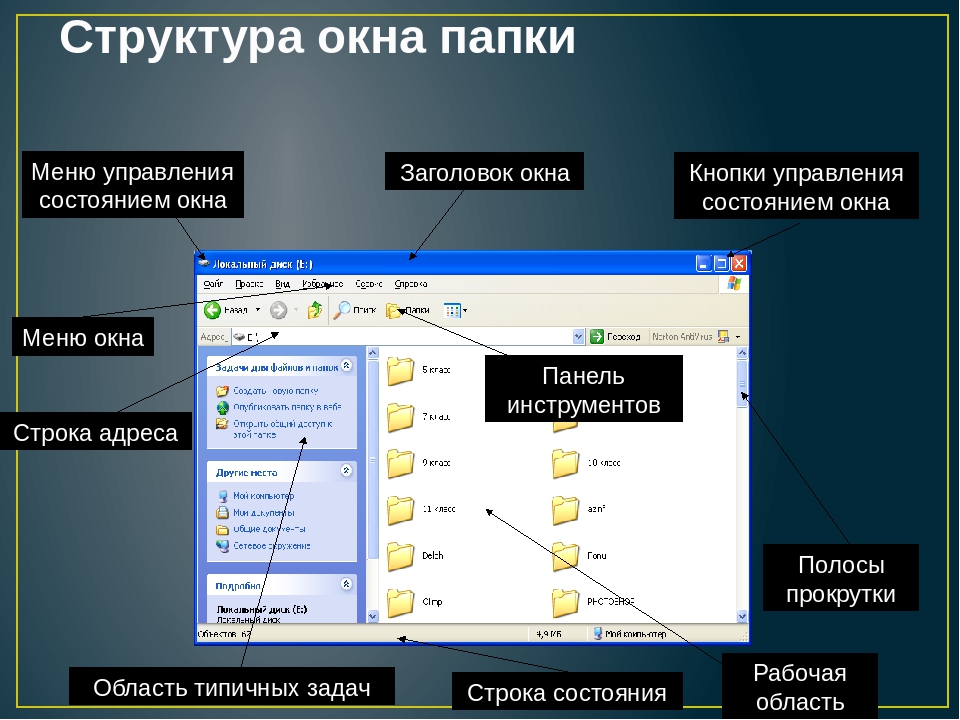
 К примерам непрерывных задач относятся антивирусные проверки, которые не инициируются пользователями, и индексирование файлов.
К примерам непрерывных задач относятся антивирусные проверки, которые не инициируются пользователями, и индексирование файлов.
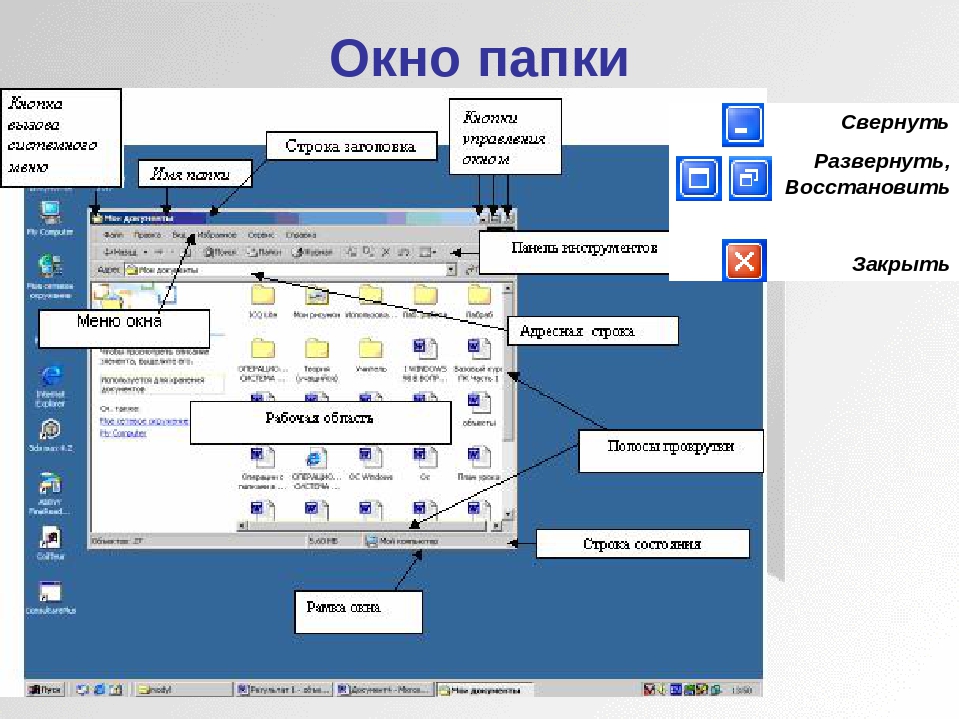 Каждая программа (в частности, каждая программа, воспринимаемая как отдельная программа) должна иметь одну кнопку на панели задач.
Каждая программа (в частности, каждая программа, воспринимаемая как отдельная программа) должна иметь одну кнопку на панели задач. Сделайте это только в том случае, если программа обычно отображается на рабочем столе и пользователи часто взаимодействуют с ней. Программа, которая обычно выполняется без присутствия рабочего стола, должна использовать вместо этого значок области уведомлений, хотя он может быть не всегда виден.
Сделайте это только в том случае, если программа обычно отображается на рабочем столе и пользователи часто взаимодействуют с ней. Программа, которая обычно выполняется без присутствия рабочего стола, должна использовать вместо этого значок области уведомлений, хотя он может быть не всегда виден. Значки наложения отображаются в правом нижнем углу, поэтому Разработайте значок, чтобы область была скрыта.
Значки наложения отображаются в правом нижнем углу, поэтому Разработайте значок, чтобы область была скрыта.
 Вместо этого просто удалите все предыдущие значки, указывающие на проблему. Предположим, что пользователи обычно хотят, чтобы программа выполнялась без проблем.
Вместо этого просто удалите все предыдущие значки, указывающие на проблему. Предположим, что пользователи обычно хотят, чтобы программа выполнялась без проблем. Используйте высококачественные значки размером 16×16 пикселей. Предпочитать значки, используя отличительные контуры для квадратных или прямоугольных значков в форме. Примените также другие рекомендации по использованию значков в стиле Aero .
Используйте высококачественные значки размером 16×16 пикселей. Предпочитать значки, используя отличительные контуры для квадратных или прямоугольных значков в форме. Примените также другие рекомендации по использованию значков в стиле Aero .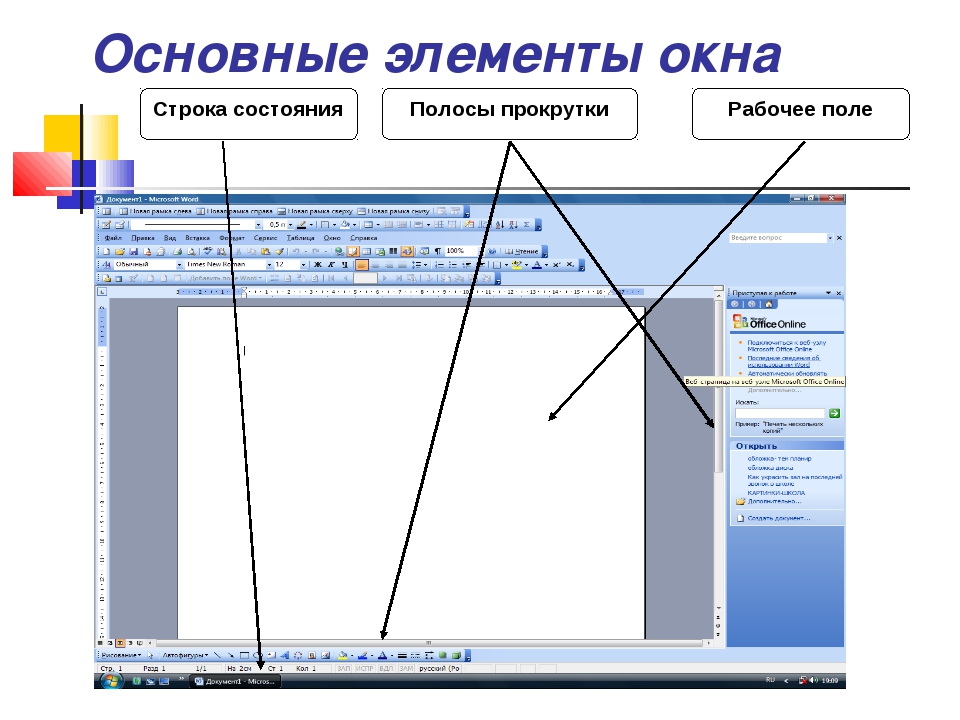
 Неактивные программы должны редко требовать немедленных действий. Не мигать кнопку на панели задач, если только пользователь должен только активировать программу, прочитать сообщение или изменить состояние.
Неактивные программы должны редко требовать немедленных действий. Не мигать кнопку на панели задач, если только пользователь должен только активировать программу, прочитать сообщение или изменить состояние. Это позволит пользователям посетить окно напрямую.
Это позволит пользователям посетить окно напрямую. поскольку быстрый запуск был удален из Windows 7, программы, разработанные для Windows 7, не должны добавлять ярлыки программ в область быстрого запуска или предоставлять необходимые параметры.
поскольку быстрый запуск был удален из Windows 7, программы, разработанные для Windows 7, не должны добавлять ярлыки программ в область быстрого запуска или предоставлять необходимые параметры.
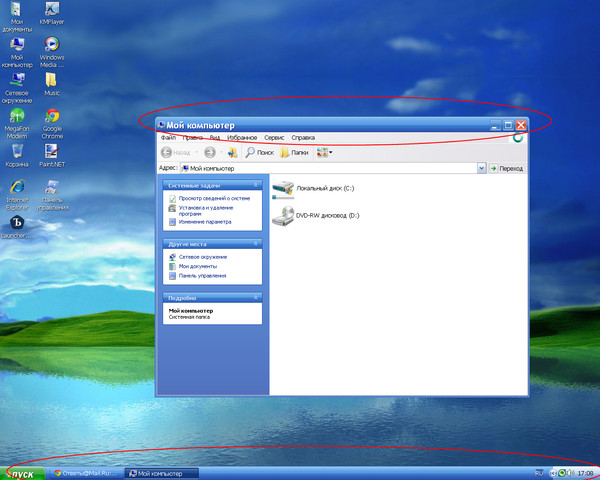 Вместо перечисления песен, список альбомов.
Вместо перечисления песен, список альбомов.
 Использование более трех групп затрудняет поиск элементов.
Использование более трех групп затрудняет поиск элементов.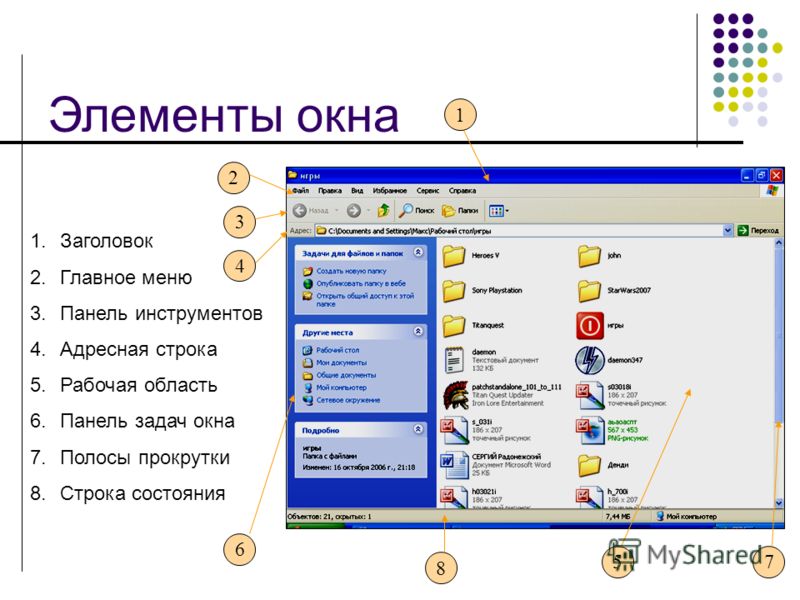
 Эти команды встроены во все списки переходов.
Эти команды встроены во все списки переходов.
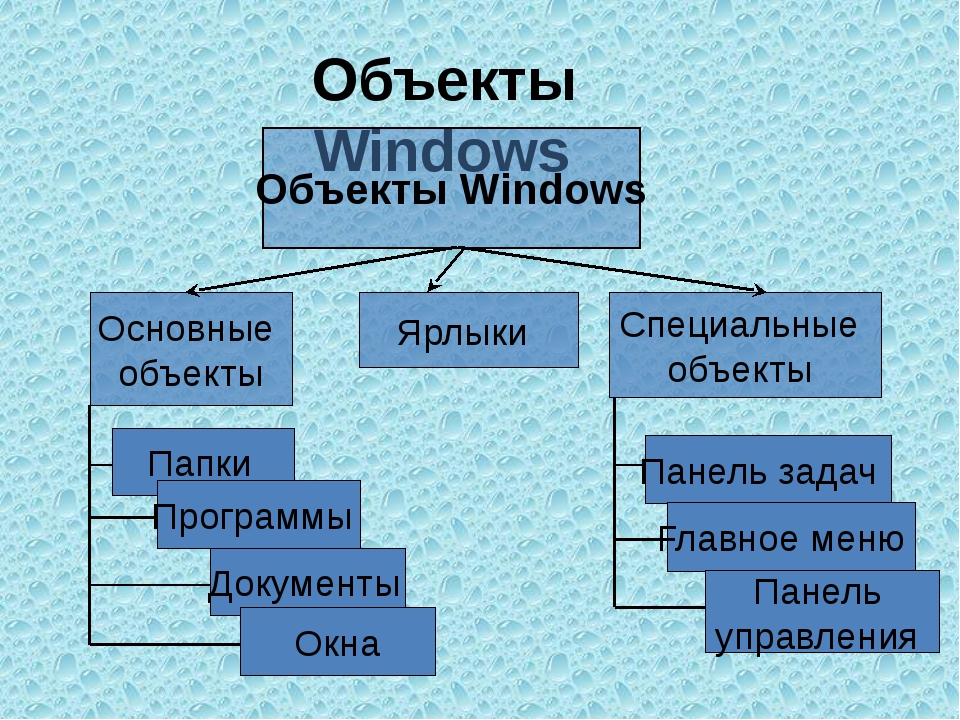
 В этом случае используйте одно и то же имя (Последнее или частное) и порядок сортировки, так как пользователи не будут знать о различиях.
В этом случае используйте одно и то же имя (Последнее или частное) и порядок сортировки, так как пользователи не будут знать о различиях. Например, можно указать список последних или частый список, но не оба. Это непроизводительна, если перекрывающиеся элементы существуют, но путаница при удалении перекрывающихся элементов.
Например, можно указать список последних или частый список, но не оба. Это непроизводительна, если перекрывающиеся элементы существуют, но путаница при удалении перекрывающихся элементов.

 Хорошо спроектированные значки команд представляют собой пояснения, помогающие пользователям быстро находить и понимать команды.
Хорошо спроектированные значки команд представляют собой пояснения, помогающие пользователям быстро находить и понимать команды. Зарезервируйте неопределенные индикаторы выполнения в редких ситуациях, когда пользователи не принимают действия для предоставления.
Зарезервируйте неопределенные индикаторы выполнения в редких ситуациях, когда пользователи не принимают действия для предоставления.